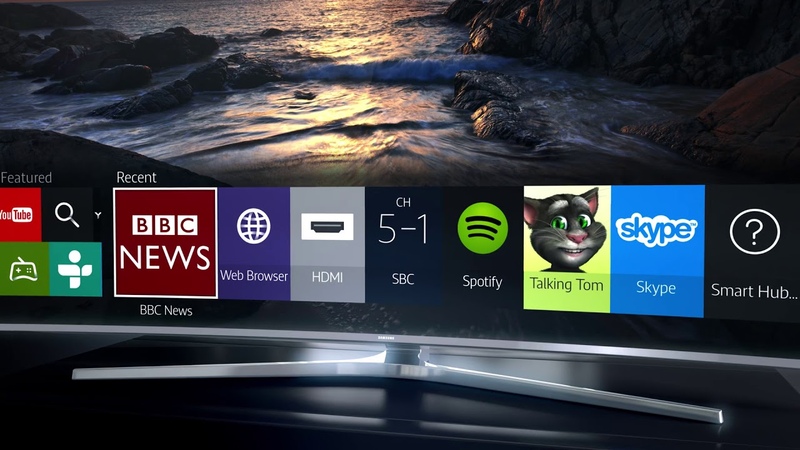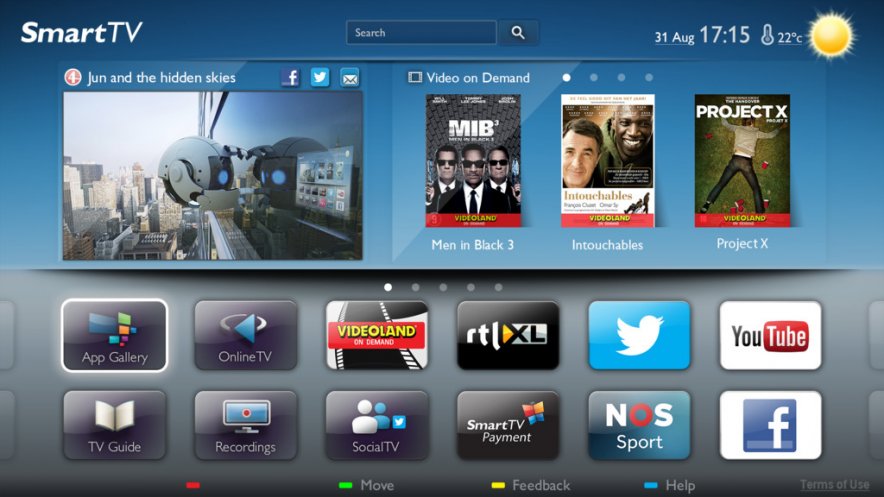Какой лучший браузер для Android TV? 5 лучших приложений в рейтинге • Оки Доки
Вы можете использовать свой Android TV для потоковой передачи ТВ-шоу и фильмов из таких сервисов, как Netflix и Amazon Prime Video, просматривать локально сохраненные медиафайлы с помощью приложений, таких как Kodi и Plex, и даже транслировать игры с компьютера на экран телевизора.
Тем не менее, ваш Android TV также может быть использован для просмотра веб-страниц. К сожалению, в стандартной версии операционной системы нет предварительно установленного браузера. Какой лучший браузер для Android TV? Вот ваши лучшие варианты.
1. Puffin TV Browser
Многие браузеры Android TV не работают с пультом вашего устройства. Вам нужно будет использовать игровой контроллер или приложение для смартфона, чтобы управлять им и перемещаться по нему.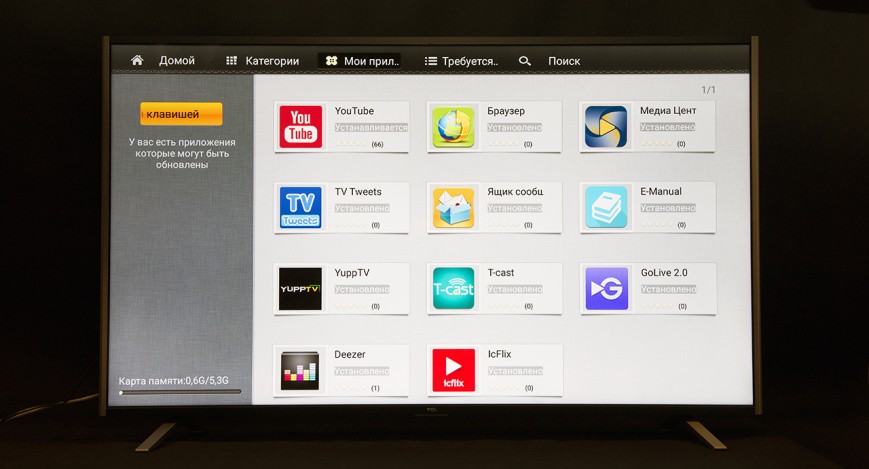
Поэтому мы начинаем с Puffin TV Browser. Этот работает с основным пультом вашего Android TV, что делает его отличным выбором для всех пользователей.
Браузер Puffin TV имеет версию, которая была специально разработана для коробок Android TV — это не просто переделанное мобильное приложение для Android. Специально разработанный интерфейс означает, что Puffin легок, быстр и прост в обращении.
Другие функции включают QR-коды для добавления ваших любимых сайтов в приложение и поддержку Adobe Flash по мере необходимости.
Серверы браузера расположены в США, что означает, что вы увидите американскую версию сайтов.
Скачать: Puffin TV Browser
2. Google Chrome
Странно, что Chrome не предустановлен в операционной системе Android TV. Возможно, еще более странно, что нет специальной версии приложения для Android TV, и она недоступна в магазине Android TV Play.
Однако эти странности не мешают вам установить Chrome на Android TV
, Вы можете установить приложение на свой Android TV box, используя веб-версию Play Store. Некоторые устройства даже позволяют устанавливать приложение с помощью голосовой команды.
Некоторые устройства даже позволяют устанавливать приложение с помощью голосовой команды.
Использование Google Chrome на Android TV имеет свои плюсы и минусы. Что касается профессионалов, если вы уже являетесь пользователем Chrome, у вас будет доступ ко всем вашим закладкам, истории просмотров и другому синхронизированному контенту.
Одним из минусов является то, что Chrome, вероятно, не будет работать с вашим существующим пультом Android TV, что делает его немного более неудобным в использовании.
Скачать: Chrome (бесплатно)
3. Mozilla Firefox
Firefox — это еще один широко известный браузер для настольных компьютеров и мобильных устройств, который вы можете загрузить на свое устройство Android TV.
Как и в Chrome, не существует выделенной версии для Android TV Firefox. Отсутствие его в Android TV Play Store связано с ограничительными требованиями Google в отношении приложения Android TV.
Люди, которые используют Firefox на Android TV, часто указывают на его расширения как на одно из основных преимуществ приложения.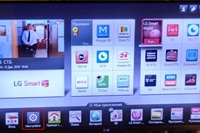 В отличие от Google Chrome, почти все ваши расширения будут работать на платформе Android TV.
В отличие от Google Chrome, почти все ваши расширения будут работать на платформе Android TV.
Кстати, многие пользователи также говорят, что при использовании Firefox просмотр YouTube происходит быстрее, чем при использовании официального приложения YouTube.
Помните, что вы можете легко управлять Firefox или любыми другими загруженными приложениями на своем Android-телевизоре.
4. TVWeb Browser
Браузер TVWeb больше похож на Puffin TV Browser. Это веб-браузер, специально разработанный для работы в операционной системе Android TV.
Навигация проста. В левой части экрана у вас есть доступ к вашей любимой поисковой системе, ваш закладки и настройки меню, и это все.
С точки зрения функций, браузер TVWeb предлагает встроенный голосовой поиск, закладки, доступ к истории посещенных страниц, переключение пользовательских агентов, настраиваемые поисковые системы и указатель мыши на экране, которым вы можете управлять с помощью обычного пульта Android TV.
Браузер TVWeb можно загрузить и использовать бесплатно.
Скачать: TVWeb Browser (бесплатно)
5. Веб-браузер для Android TV
Веб-браузер с неординарным названием для Android TV — еще один браузер для Android TV, который стоит рассмотреть.
Мы не думаем, что навигация такая же плавная, как в Puffin TV Browser или TVWeb Browser, но, по крайней мере, это еще один жизнеспособный вариант, если единственным средством управления является стандартный пульт дистанционного управления.
Некоторые функции веб-браузера для Android TV включают поддержку полноэкранного видео HTML5 и настраиваемые закладки.
Скачать:
Другие способы просмотра веб-страниц на Android TV
Если ни один из браузеров, на которые мы смотрели, не является достаточным для удовлетворения ваших потребностей, есть несколько вариантов, доступных для вас.
GameStream
Процесс возможен, потому что GameStream позволяет вам вручную добавить любую игру через приложение GeForce Experience на вашем ПК. Если вы добавите
Если вы добавите
C:\Windows System32\mstsc.exe (приложение для подключения к удаленному рабочему столу), вы можете просматривать рабочий стол вашего компьютера за считанные секунды.
Конечно, вам нужно будет использовать пульт Android TV в качестве мыши, что может быть утомительно. Если ваш Android TV box поддерживает это, вы можете вместо этого использовать мышь с поддержкой Bluetooth.
Chromecast
Приставки Android TV оснащены встроенной технологией Chromecast. Таким образом, вы можете использовать Chromecast для трансляции экрана вашего компьютера на телевизоре, позволяя вам использовать любой установленный вами настольный браузер.
Недостатком использования Chromecast для доступа к браузеру на Android TV является отставание. Это не будет подходящим решением для некоторых задач, но его более чем достаточно для потоковой передачи видео и прослушивания аудио.
Изучив различные варианты и взвесив все за и против, нам больше всего нравится Puffin TV Browser.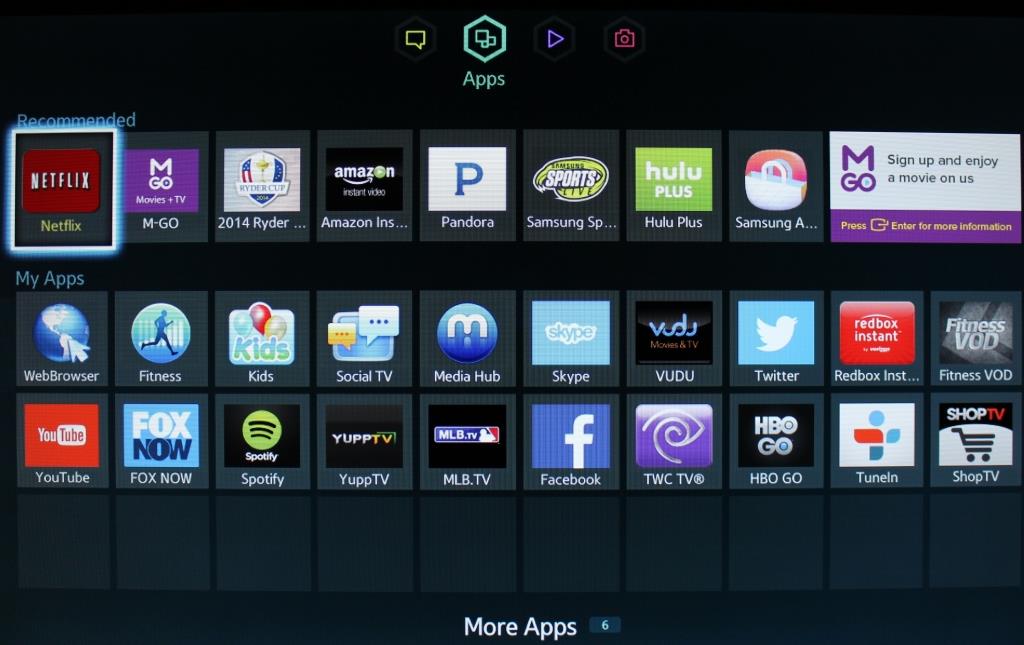
как установить браузер на телевизор? Лучшие для Android TV. Почему не работает и как можно установить другой?
Для того чтобы телевизор с функцией Smart TV мог полноценно выполнять все свои функции, на него нужно установить браузер. При этом многие пользователи сталкиваются с трудностями при выборе конкретной программы. Сегодня в нашей статье мы поговорим о том, как правильно выбрать, установить, настроить и обновить браузер на Smart TV.
Популярные браузеры
Выбор подходящего браузера для вашего телевизора с функцией Smart TV – довольно сложная и ответственная задача. Все дело в том, что на сегодняшний день существует огромное количество самых разных браузеров. Так, специалисты выделяют лучшие программы для Android TV или для операционной системы Windows.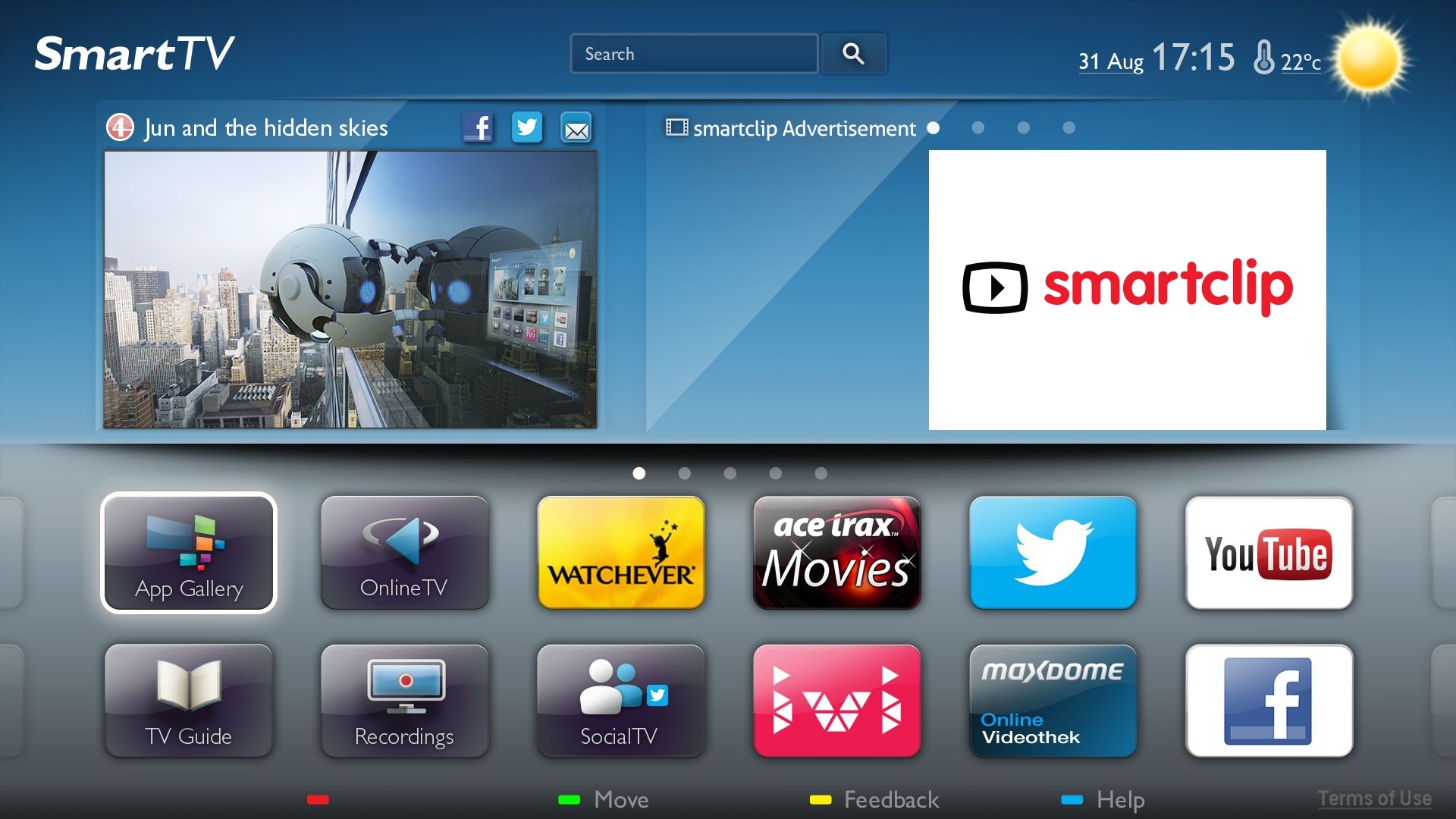 Сегодня в нашей статье мы рассмотрим самые популярные и востребованные среди потребителей браузеры.
Сегодня в нашей статье мы рассмотрим самые популярные и востребованные среди потребителей браузеры.
Opera
К отличительным чертам Opera можно отнести высокую скорость работы, быстрое подключение к интернету, качественную обработку страниц и экономное расходование трафика.
Если ваш телевизор работает на системе Android TV, то для вас подойдет версия Opera Mini. Эта программа защитит вас от нежелательных рекламных объявлений, вирусов и спама.
Яндекс. Браузер
Яндекс. Браузер – это программа, которая обладает эстетически привлекательным, а также функциональным, удобным и интуитивно понятным интерфейсом (внешним дизайном).
UC Browser
Этот браузер является менее популярным по сравнению с вариантами, которые были описаны выше. Но в то же время программа обладает расширенным набором функций, который привлечет даже самых искушенных пользователей. UC Browser способен эффективно сжимать трафик, а также обладает удобной панелью для быстрого запуска.
Google Chrome
Если ваш телевизор был изготовлен компанией LG, то браузер Google Chrome – это, безусловно, ваш выбор.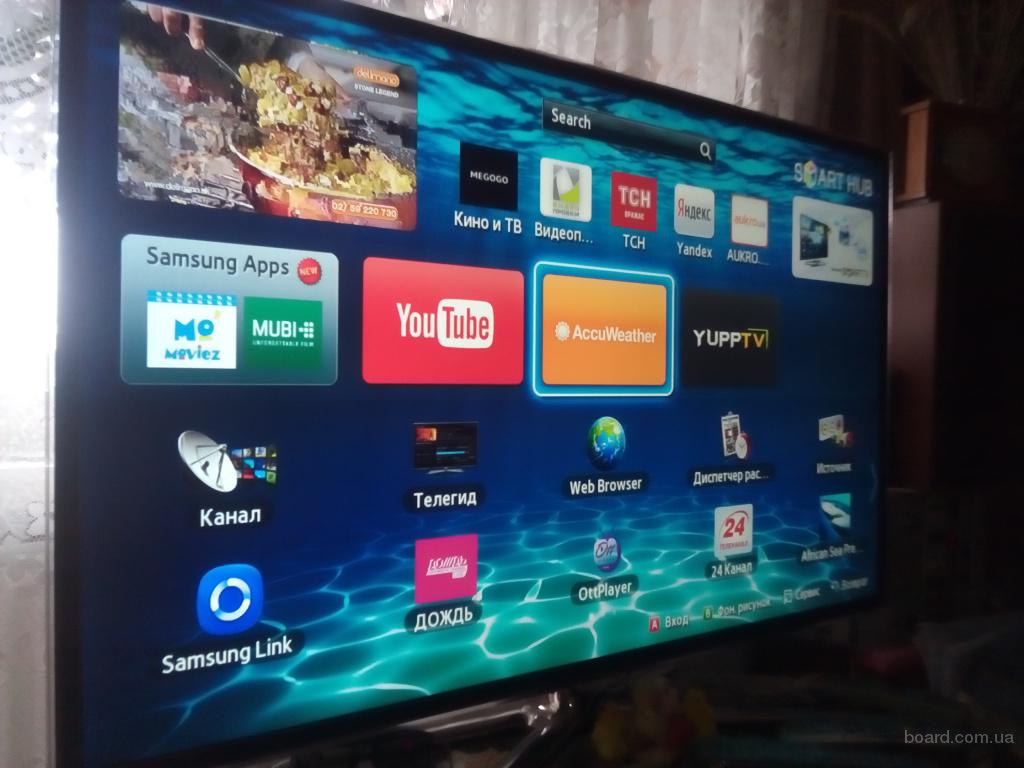 Кроме того, эта программа является самой популярной не только на территории нашей страны, но и во всем мире. Браузер отличается высоким уровнем производительности, приятным внешним оформлением, большим количеством расширений на любой вкус и под любые потребности.
Кроме того, эта программа является самой популярной не только на территории нашей страны, но и во всем мире. Браузер отличается высоким уровнем производительности, приятным внешним оформлением, большим количеством расширений на любой вкус и под любые потребности.
Mozilla Firefox
Этот браузер также пользуется большой популярностью среди потребителей. Mozilla Firefox оснащен большим качеством расширений, которые являются уникальными по своей природе. Кроме того, программа поддерживает большое разнообразие форматов.
Dolphin Browser
Dolphin Browser подойдет для фанатов социальных сетей. С помощью данной программы вы сможете создавать PDF-файлы из любой страницы в сети.
Таким образом, на сегодняшний день рынок переполнен самыми разными браузерами, которые соответствуют всем потребностям современных потребителей.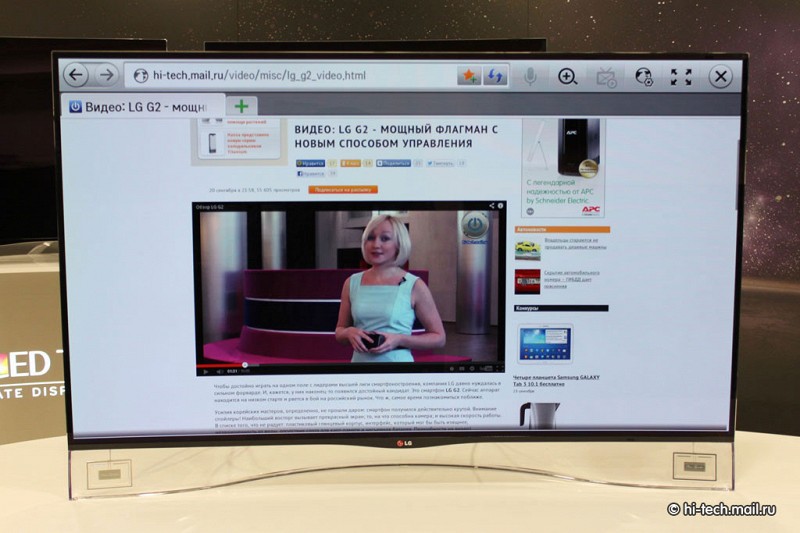 Каждый человек сможет выбрать для себя подходящую программу.
Каждый человек сможет выбрать для себя подходящую программу.
Как выбрать?
При выборе браузера нужно быть максимально осторожным и внимательным, а также следует опираться на некоторые ключевые факторы.
Так, в первую очередь нужно устанавливать только такой браузер, который будет хорошо сочетаться с моделью вашего телевизора. Для этого внимательно изучите инструкцию по эксплуатации, которая идет в стандартной комплектации вместе с телевизором. Для некоторых компаний-производителей существуют более подходящие программы.
Кроме этого, важно обращать внимание на те браузеры, которые максимально удобны вам.
Если вы уже пользуетесь браузером на смартфоне или компьютере, то устанавливайте его же и на ваш телевизор. Таким образом вы сможете синхронизировать программное обеспечение и удобно пользоваться им на всех устройствах одновременно.
Таким образом вы сможете синхронизировать программное обеспечение и удобно пользоваться им на всех устройствах одновременно.
Как установить и настроить?
После того как вы выбрали подходящий для вас браузер, необходимо заняться его установкой и настройкой. Этот процесс довольно легкий, так как разработчики создают максимально подробные инструкции для удобства пользователей. Кроме того, самостоятельно и без привлечения специалистов вы сможете решить любые неполадки (например, когда браузер вылетает, не работает или проявляет другие нарушения в работе).
Так, для начала вам нужно перейти в раздел установки доступных приложений (обычно это можно сделать с помощью пульта или панели управления, которая располагается на внешнем корпусе вашего устройства). Здесь вы увидите доступные для скачивания браузеры. Ознакомьтесь со всеми опциями и выберите наиболее подходящий вариант.
Затем нужно нажать на кнопку установки и подождать, пока этот процесс полностью завершится.
При этом важно не забыть подключить телевизор к сети (например, посредством функции Wi-Fi).
Когда установка закончится, вы сможете настроить приложение таким образом, чтобы оно соответствовало всем вашим потребностям и желаниям. Так, вы сможете выбрать тему и цветовое внешнее оформлений, задать домашнюю страницу, добавить некоторые сайты в закладки и т. д. Таким образом вы максимально индивидуализируете программу.
Как обновить?
Не секрет, что все программы (в том числе и браузеры) имеют свойство устаревать, так как программисты и разработчики трудятся над постоянным обновлением приложений. При этом те версии, которые устарели, работают гораздо медленнее, а также оснащены меньшим количеством функциональных возможностей. Соответственно, время от времени вам придется обновлять выбранный и установленный браузер.
При этом те версии, которые устарели, работают гораздо медленнее, а также оснащены меньшим количеством функциональных возможностей. Соответственно, время от времени вам придется обновлять выбранный и установленный браузер.
Для этого вам нужно зайти в раздел с настройками и выбрать там раздел «Поддержка». Здесь же будет предложена функция обновления, которой вы и должны воспользоваться. Так, при наличии доступных обновлений вам будет автоматически предложена опция модифицировать ту или иную программу, что вы и должны сделать. Как только данная процедура окончится, вы сможете пользоваться обновленной версией вашего браузера.
О том, как установить Android TV Google Chrome, смотрите далее.
Как Установить Браузер на Телевизор и Приставку на Android Smart TV
Веб-браузер для телевизора Смарт ТВ или приставки на системе Android — приложение не настолько необходимое, как медиаплееры или тот же YouTube. Однако иногда с телевизора все же возникает необходимость зайти на сайт какого-нибудь онлайн плеера, чтобы воспроизвести видео, которое не удалось скачать или найти в других источниках. И вот тут-то возникают проблемы, поскольку стандартные Google Chrome, Яндекс Браузер, Mozilla Firefox и прочие программы, которые «на ура» заходят для использования на Андроид-смартфонах, оказываются абсолютно не пригодны для телевизора или ТВ приставки с ее пультом дистанционного управления.
Однако иногда с телевизора все же возникает необходимость зайти на сайт какого-нибудь онлайн плеера, чтобы воспроизвести видео, которое не удалось скачать или найти в других источниках. И вот тут-то возникают проблемы, поскольку стандартные Google Chrome, Яндекс Браузер, Mozilla Firefox и прочие программы, которые «на ура» заходят для использования на Андроид-смартфонах, оказываются абсолютно не пригодны для телевизора или ТВ приставки с ее пультом дистанционного управления.
Как установить браузер на телевизор Android TV на примере приставки Xiaomi Mi Box
Нет, если подключить к той же Xiaomi Mi Box клавиатуру и мышь, то проблема решается. Но скажите, много кто обвешивает свою полку с телевизором подобными устройствами? Нет, мы хотим в своей комнате видеть легкий парящий монитор напротив кровати или дивана, управлять которым можно дистанционно. На помощь приходит специальные веб-браузеры, разработанные именно под работу на Android TV.
Как это сделать? Разбираемся подробно.
Лучшим веб-браузером для телевизионной приставке я считаю TV Bro. Это приложение, которое можно скачать в виде APK-файла на флешку и потом установить на свою приставку для телевизора. Я им пользуюсь на постоянной основе на своей Xiaomi Mi Box, и программа вполне устраивает
Прежде всего надо поставить на свой ТВ или приставку файловый менеджер, чтобы впоследствии с его помощью управлять всеми документами, которые находятся в памяти Xiaomi Mi Box или подключенном к ней диске. Для этого подойдет X-Plore или TV File Commander. Данные приложения легко установить из официального магазина Google Play Store.
После этого скачиваем на компьютер и потом переносим на флеш-карту приложение для Андроид ТВ с расширением файла «APK». Не буду давать ссылок — его легко найти по названию «TV Bro» на том же 4PDA.
Далее нужно:
- Эту флешку подключить к приставке
- Зайти через файловый менеджер в ее папки
- Найти загруженный установочный файл .
 apk
apk - И установить приложение TV Bro на Android TV
После чего браузер появится в общем списке приложений на телевизоре.
Лучший браузер для Android-приставки для телевизора — TV Bro
При первом запуске TV Bro попросит нас выбрать поисковую систему, которая будет использоваться по умолчанию. Доступны все популярные поисковики, в том числе Google и Яндекс.
После этого на экране будут отображаться ссылки на несколько известных мировых сайтов. Здесь у многих может возникнуть ступор, так как никакого меню навигации нет.
На самом деле все просто. Для вызова шторки с навигацией надо нажать на кнопку «Назад» на пульте.
Показать результатыПроголосовало: 25542
Настройки веб-браузера TV Bro
Начнем с настроек. Чтобы в них попасть, нужно нажать на характерный значок в виде шестеренки. Здесь имеется три вкладки.
- Самая интересная — средняя «Быстрые клавиши». Тут можно назначить на кнопки пульта основные самые часто используемые на ТВ действия в веб-браузере — Назад, Домой, Обновить страницу и Голосовой поиск
Главное, что нужно учесть при настройке горячих клавиш, чтобы они не пересекались с конфигурациями программы Button Mapper.
 В прошлой статье мы с ее помощью также задавали различные команды на клавиши пульта от ТВ приставки.
В прошлой статье мы с ее помощью также задавали различные команды на клавиши пульта от ТВ приставки. - В «Основных» ничего нового. Тут находится функция изменения поисковой системы, которую мы уже задали в самом начале.
- Во вкладке «Версия» будет отображаться номер релиза установленного приложения, а также возможность автоматически его обновить через интернет.
Голосовой поиск
Функция голосового поиска вынесена также на отдельную кнопку в панели меню программы.
При нажатии активируется микрофон на пульте Xiaomi Mi Box, и мы можем произнести ключевое слово для поиска.
Откроются результаты поиска. Если же проговорить адрес веб-сайта, то сразу загрузится страница этого ресурса.
Закладки
Если нажать еще раз кнопку «Назад» на пульте и снова вывести на экран шторку меню, то можно также увидеть маленькую иконку в виде звездочки. Как вы догадались — это добавление текущей страницы в закладки.
Для добавления жмем на одноименную кнопку и редактируем название вашей закладки. После чего жмем на кнопку «Done»
После чего жмем на кнопку «Done»
Для редактирования нужно перейти в соседний пункт меню
История просмотров браузера
И конечно же какой браузер может обойтись без истории просмотров? Здесь она тоже есть.
Новая вкладка TV Bro
В том случае, если у вас не Xiaomi Mi Box, а другая приставка на Android, пульт которой не оснащен микрофоном, то открыть новую страницу можно также из меню веб-браузера. Для этого жмем на кнопку «Новая вкладка» и набираем текст на виртуальной клавиатуре.
Видео инструкция по установке и использованию браузера на приставке Android Smart TV
Спасибо!Не помоглоЦены в интернете
Александр
Выпускник образовательного центра при МГТУ им. Баумана по специальностям «Сетевые операционные системы Wi-Fi», «Техническое обслуживание компьютеров», «IP-видеонаблюдение». Автор видеокурса «Все секреты Wi-Fi»
Баумана по специальностям «Сетевые операционные системы Wi-Fi», «Техническое обслуживание компьютеров», «IP-видеонаблюдение». Автор видеокурса «Все секреты Wi-Fi»
Задать вопрос
Как получить доступ к Интернет-браузеру телевизора и использовать его
ВАЖНО:
- Перед тем, как двигаться дальше, убедитесь, что телевизор имеет проводное или беспроводное соединение с Интернет.
- На некоторых телевизорах серии R5xxC интернет-браузер может быть недоступен, даже если вы подключены к сети Интернет.
- Данное решение применимо только к тем телевизорам Sony, которые имеют интернет-браузер. Пожалуйста, проверьте страницу технических характеристик вашего телевизора.
ПРИМЕЧАНИЕ для владельцев Android TV: Доступна дополнительная информация о том, как использовать интернет-браузер Opera на телевизоре с операционной системой Android .
Доступ к интернет-браузеру:
- Нажмите кнопку HOME или MENU.
- Выберите Приложения (Apps) или Приложения (Applications).

ПРИМЕЧАНИЕ: Если интернет-браузер не отображается, выберите Все приложения (All Apps) или Все приложения (All Applications), затем выберите Интернет-браузер (Internet Browser).
Выберите Интернет-браузер (Internet Browser).
Нажмите кнопку .
По завершении использования браузера нажмите кнопку MENU или HOME, чтобы выйти из него.
Ввод адреса URL:
Для просмотра желаемого веб-сайта следуйте приведенными ниже инструкциям.
Когда в верхней части экрана браузера отображается адресная строка
- Выберите адресную строку, используя кнопки со стрелками на пульте дистанционного управления, затем нажмите кнопку .
- В меню Опции (Option) выберите Ввести URL (Enter URL).
ПРИМЕЧАНИЕ: На экране телевизора появится текстовое поле с клавиатурой.
- Введите URL, используя пульт дистанционного управления, как показано на экране телевизора.
- По завершении ввода адреса URL выберите Ввести (Enter).

ПРИМЕЧАНИЕ: На рисунке выше показана адресная строка.
Если в верхней части экрана браузера адресная строка не отображается
- На входящем в комплект пульте дистанционного управления нажмите кнопку OPTION.
- В меню Опции (Option) выберитеВвести URL (Enter URL).
- Введите URL, используя пульт дистанционного управления, как показано на экране телевизора.
- По завершении ввода адреса URL выберите Ввести (Enter).
Щелчок кнопкой мыши или выбор элемента в сети:
- Для перемещения курсора по экрану телевизора и выбора элементов на экране используйте кнопки со стрелками на пульте дистанционного управления.
- Когда выбран желаемый элемент, нажмите кнопку .
Добавление закладки:
Для добавления закладки следуйте приведенным ниже инструкциям.
Когда в верхней части экрана браузера отображается (Показать закладки)
- Выберите (Показать закладки) с помощью кнопок о стрелками на пульте дистанционного управления, затем нажмите кнопку .

ПРИМЕЧАНИЕ: На картинке показана иконка Показать закладки (Show bookmarks).
- Выберите Добавить закладку (Add Bookmark), затем нажмите кнопку .
Когда в верхней части экрана браузера не отображается (Показать закладки)
- На входящем в комплект пульте дистанционного управления нажмите кнопку OPTION.
- Прокрутив меню ОПЦИИ (OPTION), выберите Закладка (Bookmark) или Добавить закладку (Add Bookmark).
ПРИМЕЧАНИЕ: Повторное нажатие кнопки опций после добавления закладки приведет к появлению опции Убрать закладку (Remove Bookmark) или Удалить закладку (Delete Bookmark) вместо опции Добавить закладку (Add Bookmark).
- Закладки хранятся и запрашиваются из раздела Закладка (Bookmark) в меню ОПЦИИ (OPTION).
ПРИМЕЧАНИЯ:
- При первом запуске интернет-браузера отображается веб-сайт Sony. При следующих запусках браузера будет автоматически отображаться тот веб-сайт, который был посещен последним.
- Можно добавить до 30 закладок.

Для навигации по странице или переключения между страницами во время поиска используйте следующие операции:
- На входящем в комплект пульте дистанционного управления нажимайте зеленую кнопку для возвращения на предыдущую страницу или желтую кнопку для перехода на следующую страницу.
- Нажимайте красную кнопку для прокрутки страницы вниз или синюю кнопку для прокрутки страницы вверх.
Обновление веб-страницы:
Для обновления веб-страницы воспользуйтесь следующими инструкциями:
Когда в верхней части экрана браузера отображается Перезагрузить текущую страницу (Reload Current Page)
Выберите Перезагрузить текущую страницу (Reload Current Page) с помощью кнопок со стрелками на пульте дистанционного управления, затем нажмите кнопку button.
Если в верхней части экрана браузера не отображается Перезагрузить текущую страницу (Reload Current Page)
- Нажмите кнопку Опции (Options).
- Выберите Обновить (Refresh).
- Нажмите кнопку .

Изменение размера шрифта:
- На входящем в комплект пульте дистанционного управления нажмите кнопку OPTION.
- В меню Опции (Option) выберите Настройки браузера (Browser Settings).
- Выберите Размер символов (Character size).
- Для изменения размера символов нажимайте кнопку сострелкой, направленной вверх, или кнопку со стрелкой, направленной вниз.
Масштабирование:
- На входящем в комплект пульте дистанционного управления нажмите кнопку OPTION.
- В меню Опции (Option) выберите Масштабирование (Zoom).
ПРИМЕЧАНИЕ: Если опцияМасштабирование (Zoom) в меню Опции (Option) отсутствует, выберите Настройки браузера (Browser Settings) или Показать (Show), затем выберите Масштабирование (Zoom). - Выберите Увеличить (Zoom In) или Уменьшить (Zoom Out).
Установка и обновление браузера на Смарт ТВ для телевизора Самсунг
Смарт-телевидение стало настоящим прорывом в данной сфере, что позволило многим производителям начать выпуск специальных устройств и ресиверов для телевизора. Благодаря инновационной технологии, которая уже успела получить широкое распространение, современные телевизоры перестали представлять собой лишь средство для вещания эфирных программ. Теперь такое устройство стало мультимедийной платформой, при помощи которой можно получать доступ к любой информации в удобное для себя время.
Благодаря инновационной технологии, которая уже успела получить широкое распространение, современные телевизоры перестали представлять собой лишь средство для вещания эфирных программ. Теперь такое устройство стало мультимедийной платформой, при помощи которой можно получать доступ к любой информации в удобное для себя время.
Что представляет собой опция Смарт
Не все пользователи точно знают о том, для чего необходима функция Smart TV и что, по сути, она собой представляет. На самом деле, говоря простым языком, это стандартный набор программ, при помощи которого телевизор можно подключать к сети Интернет. Профессионалы имеют более емкое определение, которое является самым точным, ведь это настоящая операционная система, созданная специально для телевизионных устройств. Ее можно сравнить с ОС для смартфонов и планшетов либо ноутбуков и настольных компьютеров. Она делится на несколько типов, таким образом, на телевизоре LG обычно устанавливается LG Smart TV.
Многие уже успели оценить все преимущества этой системы, при этом следует заранее узнать и о том, что такое браузер для Смарт ТВ, поскольку без него практически невозможно обойтись. Как правило, существует два способа подключения такой системы. Если выбирать первый вариант, то для этого понадобится приобрести специальный современный телевизор, но зачастую его покупка не требуется. Производители выпускают специальные цифровые ресиверы с встроенными платформами Смарт, которые отлично подключаются ко всем проигрывателям Blu-ray и консолям для игр.
При помощи этой инновационной и удобной технологии каждый владелец ресивера или телевизора сможет получать доступ к огромному количеству информации, размещенной в Интернете. Это может быть музыка, фильмы, игры и многое другое, которые будут выводиться на экран ТВ точно также как на обычном компьютере. Управление осуществляется при помощи специального пульта ДУ, который весьма удобен для каждого. Пользователей со стажем часто волнует вопрос о том, как обновить браузер для Smart Tv, но прежде стоит выяснить, как с ним работать, и для чего он необходим.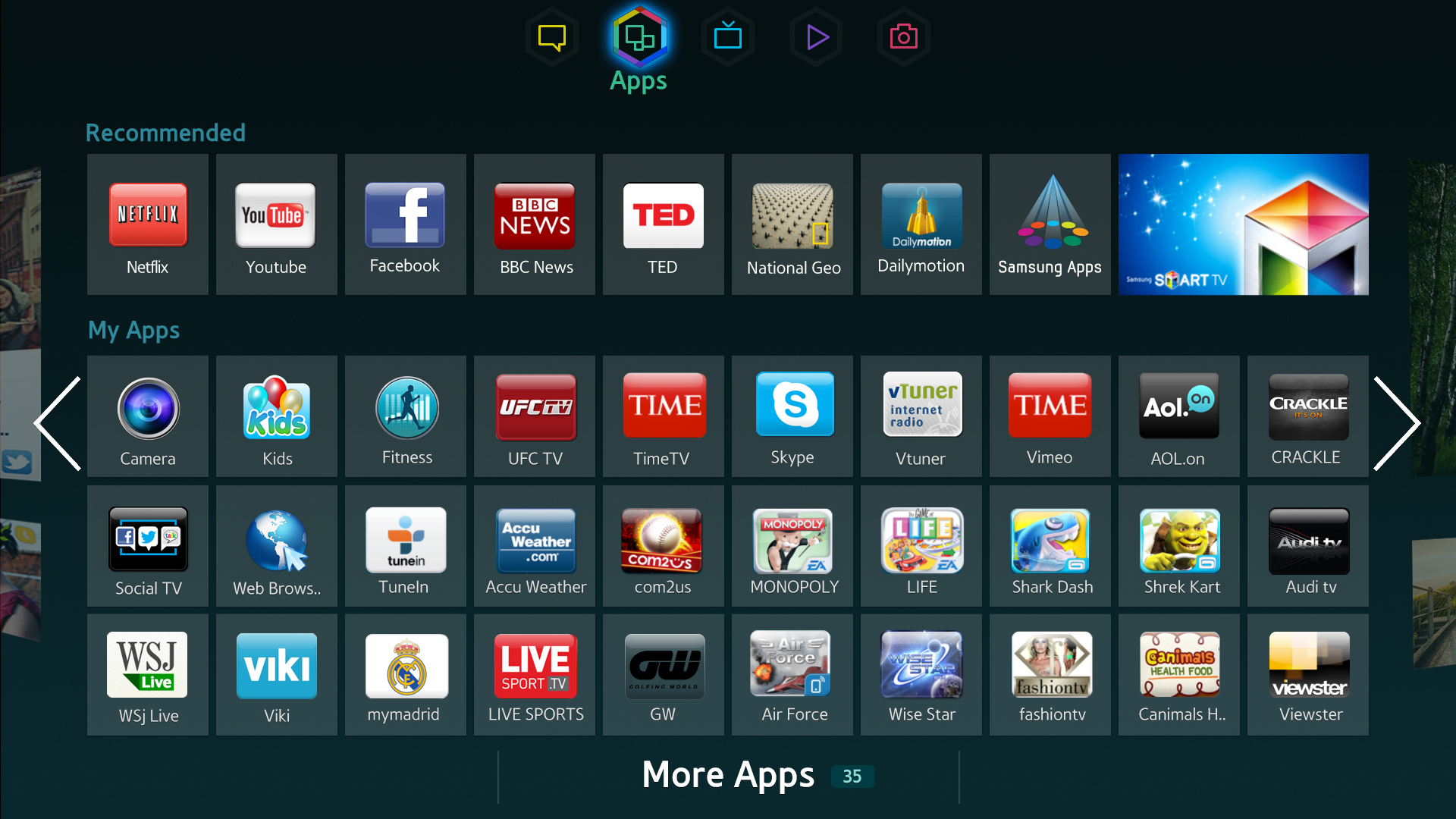
Особенности и преимущества браузеров
Всем известно о том, что при помощи стандартных программ-браузеров можно получать доступ к Всемирной паутине во время работы на любом компьютере. Они позволяют просматривать страницы, знакомиться с мультимедийными материалами и предоставляют огромные возможности. Особенности браузера для ТВ, по сути, являются такими же, их обновление происходит так же, как и на компьютерных устройствах, а функционал чуть более упрощен.
Поскольку самыми популярными моделями ТВ вполне заслуженно являются бренды LG и Samsung, пользователи достаточно часто настраивают Смарт ТВ LG или опцию для Samsung. У каждой из них есть свои преимущества, но особенно стоит отметить вариант под номером два. Компания Самсунг разрабатывает самое большое количество интересных приложений для ТВ, также специалистам бренда удалось создать самый функциональный браузер по сравнению с другими известными компаниями.
Программа работает при помощи технологии Flash, является достаточно многозадачной, что позволяет открывать большое количество окон в процессе использования.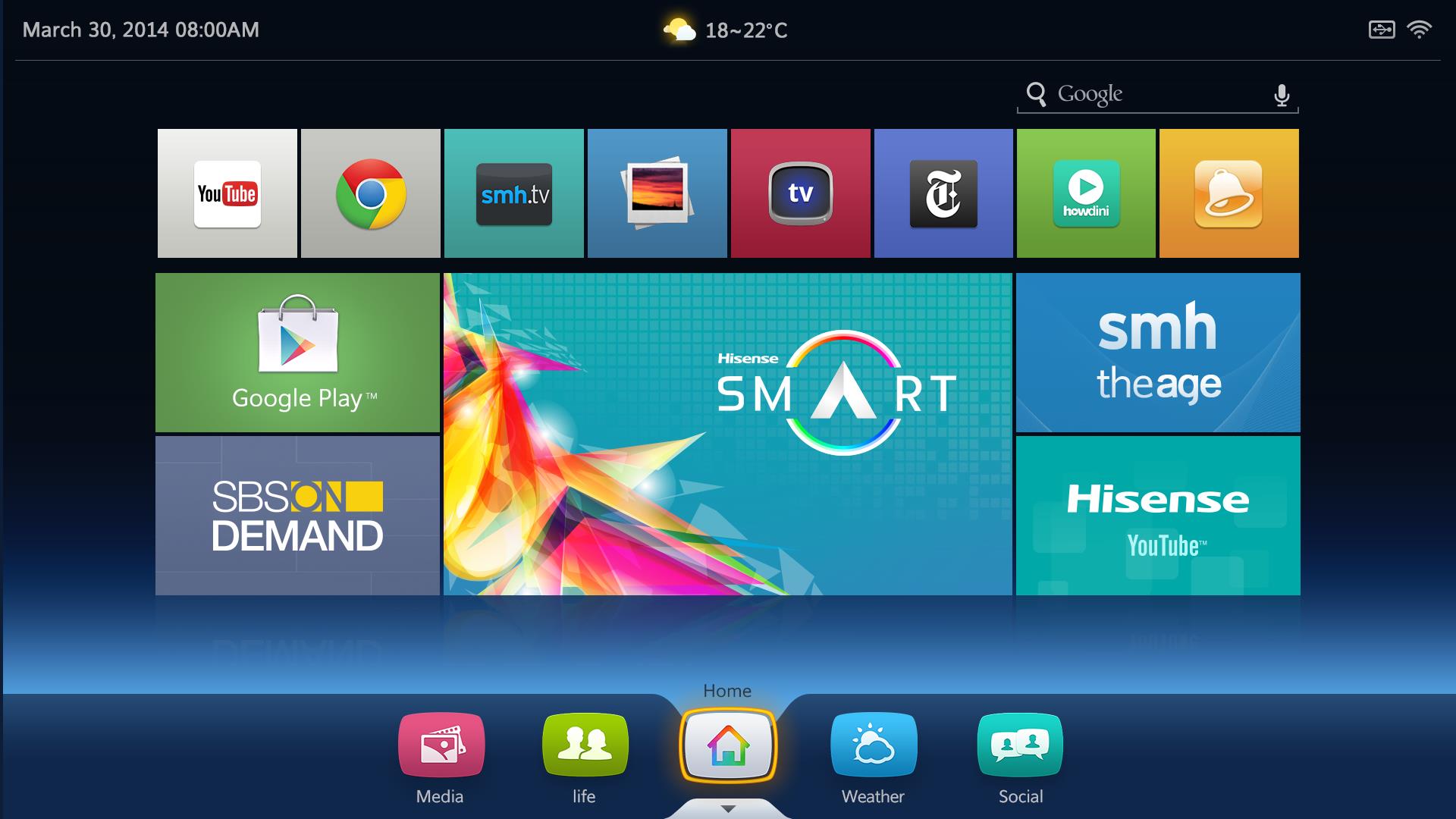 В удобном и компактном браузере Самсунг можно без проблем общаться в соцсети и при этом смотреть какой-нибудь фильм. У браузера для умного Смарт ТВ Самсунг есть и свои дополнения, в том числе:
В удобном и компактном браузере Самсунг можно без проблем общаться в соцсети и при этом смотреть какой-нибудь фильм. У браузера для умного Смарт ТВ Самсунг есть и свои дополнения, в том числе:
- современная платформа Tizen;
- возможность поддержки протокола HTML5;
- работа по технологии WebKit-based.
Скачивание и установка
Зачастую владельцы современных устройств системы Смарт не знают, как скачать и установить веб-браузер для Samsung Smart TV. На самом деле эта процедура не доставляет никаких проблем и сложностей, прежде всего, нужно воспользоваться специальным помощником под названием Smart Hub. Помимо большого перечня доступных опций в этой системе есть свой магазин приложений, название которого Samsung App TV.
Каждый пульт ДУ, продающийся в комплекте с устройством Смарт, оснащен яркой шестигранной кнопкой, после нажатия на нее можно моментально перейти в эту систему и начать поиск подходящего варианта. Из большого перечня предложенных вариантов можно выбрать нужный браузер из предложенного списка либо набрать в поиске необходимое название. Затем останется лишь загрузить выбранное приложение и установить его на свой Самсунг Смарт ТВ.
Затем останется лишь загрузить выбранное приложение и установить его на свой Самсунг Смарт ТВ.
Сам процесс скачивания проходит максимально быстро, после того, как выбор подходящей программы будет сделан, нужно нажать на кнопку «ОК» на ДУ и прочитать подробное описание браузера. Если его функционал окажется подходящим, следует выбрать команду «Загрузка», после ее окончания для активации понадобится нажать на «Запуск». После скачивания браузера каждый владелец устройства сможет в полной мере оценить все преимущества и особенности системы.
Несмотря на то, что данная технология еще не получила широкое распространение, она постепенно набирает обороты и становится все более популярной и постоянно развивается. Теперь каждый пользователь может создавать свою учетную запись и сохранять индивидуальные параметры и настройки, подключать любую мышь и клавиатуру к ТВ, а также пользоваться плюсами системы Wi-Fi и LAN.
Как обновить браузер на телевизоре Samsung Smart TV: 2 способа
Всем привет! Телевизионный веб-обозреватель функционально похож на компьютерные и мобильные аналоги – тоже разрешает просматривать сайты и загружать видеотрансляции, авторизовываться в социальных сетях и даже писать сообщения на электронную почту или в мессенджерах.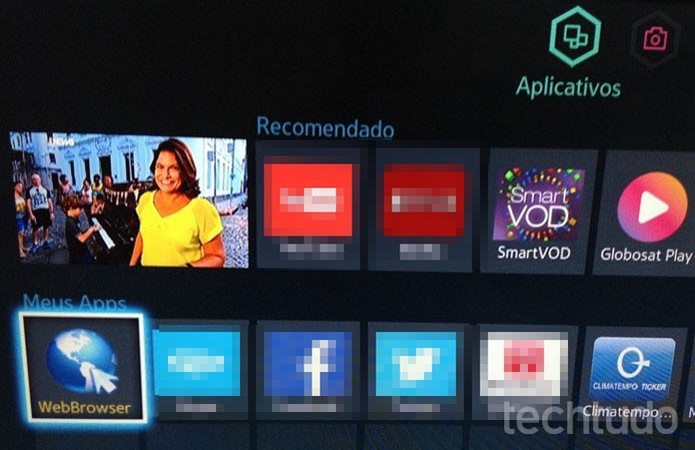
Несмотря на богатый набор возможностей, встроенный в Samsung Smart TV браузер далек от совершенства – страдает от долгих загрузок и технических неполадок, почти не предлагает настроек, и даже не разрешает сохранять закладки и запускать кучу дополнительных вкладок. В результате приходится или ждать, пока появятся обновления от производителя с недостающим контентом, или искать решения от сторонних разработчиков.
Как загрузить сторонний браузер на телевизорах Smart TV
Взаимодействовать с программным обеспечением разработчики Samsung предлагают через раздел «Smart Hub», открывающийся через одноименную кнопку на пульте дистанционного управления – часто вместо надписи встречается своеобразный разноцветный ромб.
После перехода к дополнительному меню сверху появится поисковая строка, затем список уже доступного ПО (виджеты, софт, встроенный браузер), а также – пункт App TV (или Samsung Apps), откуда загружается тот контент, без которого не обойтись.
Последний шаг – открыть поисковую строку и ввести название нужного веб-обозревателя.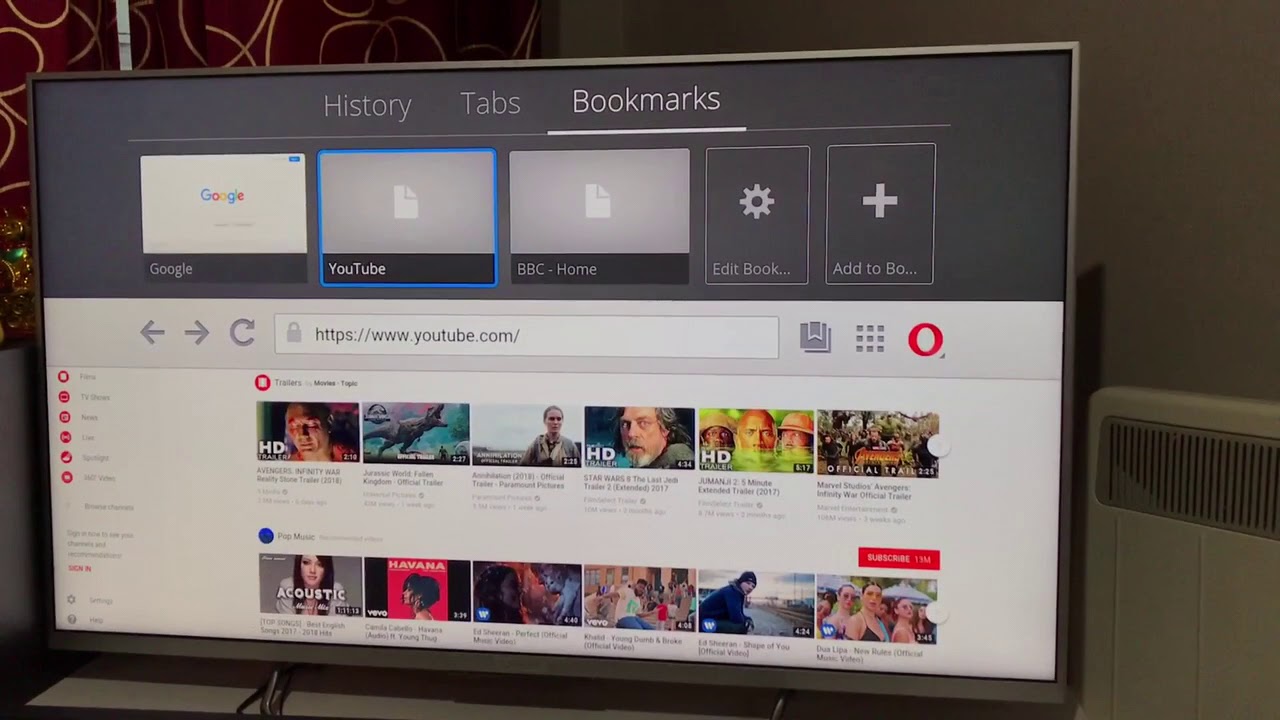 Или же – открыть список наиболее популярных приложений, и уже оттуда выбрать одно из предложений.
Или же – открыть список наиболее популярных приложений, и уже оттуда выбрать одно из предложений.
Зачем загружать браузеры от сторонних производителей
- Привычка – запутанный интерфейс встроенного Web Browser – не всем по вкусу. Намного проще переключаться между вкладками и взаимодействовать с интерфейсом в том же Google Chrome или Opera, где каждая кнопка на виду, а оформление полностью повторяет версию для компьютера.
- Производительность – браузер для Smart TV, встроенный в прошивку, страдает от проблем с безопасностью. Порой из-за устаревших стандартов, протоколов и функций – не справляется с возложенной нагрузкой и вылетает при просмотре сайтов или в момент воспроизведения видеороликов.
- Технологии – «Фишек» у веб-обозревателей не от Samsung предостаточно. Opera экономит трафик, скрывает рекламу и защищает от спама, а Google Chrome предлагает синхронизацию данных и разрешает перенести настройки, важные закладки и информацию с мобильной техники на телевизор.

- Настройки – среди дополнительных параметров скрывается и возможность сохранения информации о недавних интернет-сессиях: посещенные страницы, история поисковых запросов, и даже поддержка VPN.
Важно! На старых телевизорах Samsung со Smart TV в магазине App TV браузеры не представлены и не доступны для загрузки. Поддержка сторонних веб-обозревателей исчезла давно, примерно в тот момент, когда пропала официальная возможность запускать клиент YouTube.
Какие браузеры для Smart TV популярны
Как и на компьютере, и на мобильных платформах в лидерах – Google Chrome. Кроме продвинутой синхронизации вкладок, паролей и посещаемых страниц, веб-обозреватель обладает предсказуемым интерфейсом и предлагает беспрепятственное взаимодействие и с новостными порталами, и с развлекательными сервисами (вроде Twitch и YouTube). Не возникнет проблем и с безопасностью – Chrome старательно скрывает рекламу и защищает от спама.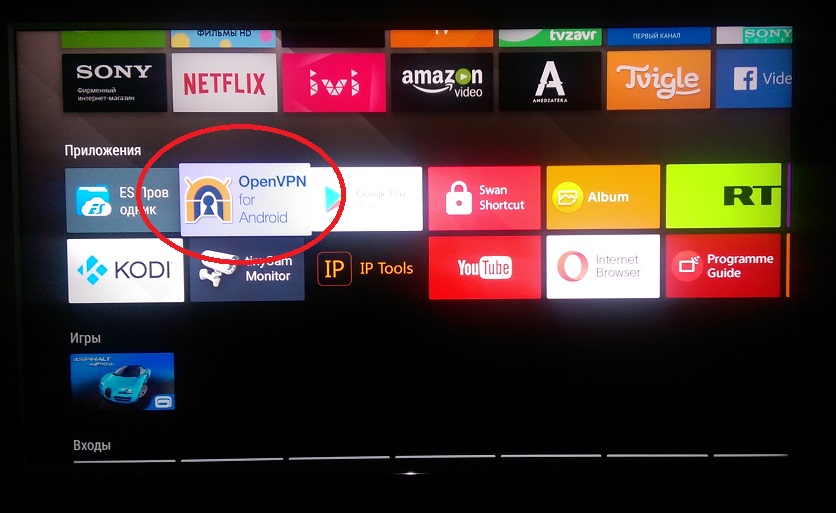
Opera – мощная альтернатива для законодателя мод от Google. Из преимуществ – молниеносная обработка загружаемых веб-страниц с возможностью экономии трафика (изображения сжимаются, рекламные объявления перестают загружаться в фоновом режиме) и дополнительным производительным режимом.
Яндекс.Браузер – основан на движке Chrome и тоже поддерживает синхронизацию, справляется с сайтами и развлекательным контентом, новостными порталами, почтовыми клиентами и веб-версиями мессенджеров. Предлагает кучу настроек (в том числе и стартовой страницы) и разрешает не беспокоиться о рекламе, баннерах и всплывающих объявлениях, способных сильно отвлечь от дела.
Какой установить браузер на телевизор из перечисленных? – зависит от личных предпочтений и желаемого результата, но лучше поэкспериментировать и разобраться в деталях: какой не работает, как нужно, а где больше возможностей.
Как обновить браузер
Если при загрузке сайтов или развлекательного контента все чаще встречаются ошибки или появляются уведомления о «неподдерживаемых стандартах», то, возможно, настал момент загрузить апдейты для используемого программного обеспечения.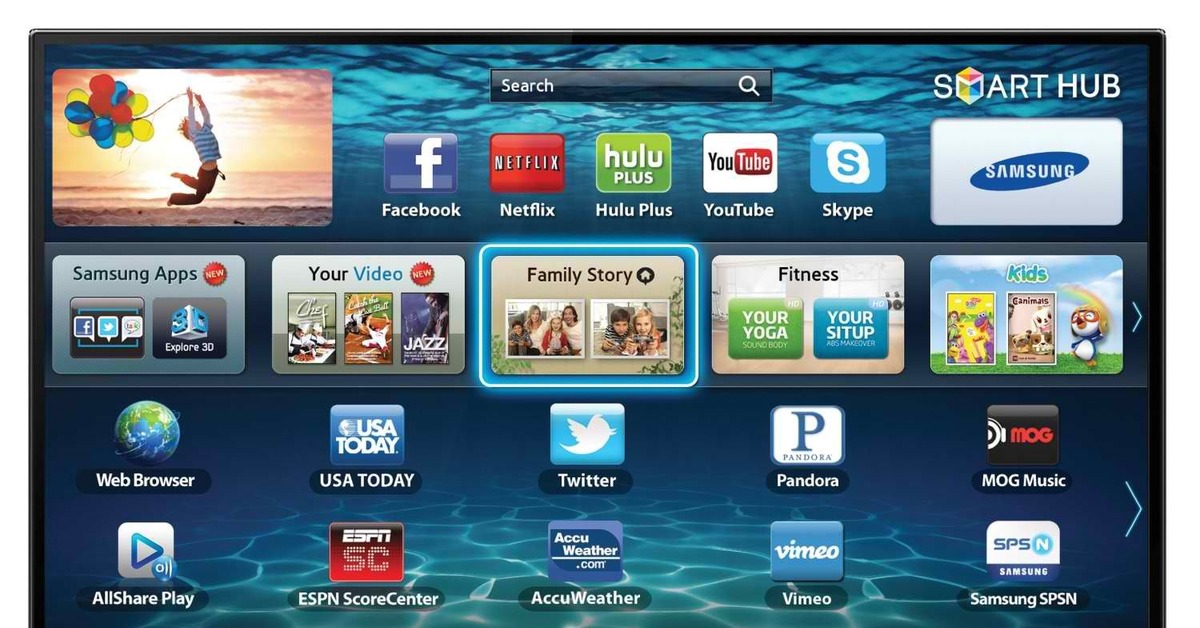 И порядок действий будет зависеть непосредственно от того, какой браузер используется в текущий момент – стандартный или из App TV.
И порядок действий будет зависеть непосредственно от того, какой браузер используется в текущий момент – стандартный или из App TV.
Обновление сторонних веб-обозревателей через Samsung App TV
В том, как обновить браузер на телевизоре Самсунг Смарт ТВ, часто не приходится даже разбираться – на новых моделях ТВ предложение загрузить парочку промежуточных патчей, или появляется прямо во время просмотра, или же и вовсе не анонсируется, так как нужные действия разворачиваются в фоновом режиме. Но, если подобное не произошло, то действовать придется так:
- Нажать на кнопку «Smart Hub».
- Перейти в раздел «App TV» или «Samsung Apps».
- Открыть список уже установленного программного обеспечения и найти нужный браузер для Smart TV. Рядом с названием появится кнопка для загрузки апдейтов и информация о текущей версии.
Обновление стандартного браузера на ТВ от Samsung
Встроенный в прошивку телевизора веб-обозреватель скрывается под названием Web Browser (конкретное обозначение зависит непосредственно от модели ТВ и версии Smart TV) и не предполагает загрузки апдейтов через «Галерею приложений». Обновляется программное обеспечение: браузер, виджеты, встроенный софт и другие, – только вместе с прошивкой и следующим образом:
Поиск обновлений по сети – официальная поддержка телевизоров Samsung – 3-5 лет. За указанный промежуток времени производитель выпускает много апдейтов, затрагивающих и параметры безопасности, и некоторое встроенное ПО. Об обновлениях владельцы ТВ часто забывают. Поэтому при возникновении проблем с браузером – рекомендуется заглянуть в раздел «Поддержка» и подпункт «Обновление ПО». В зависимости от версии Smart TV пункты могут называться иначе, но даже у новичков едва ли возникнут проблемы с навигацией.
Поиск, загрузка и установка обновлений происходит в автоматическом режиме. В результате проделанных действий система подскажет, до какой версии загружены апдейты, а в некоторых ситуациях даже сообщит о появившихся нововведениях.
Загрузка апдейтов через USB. Альтернативный вариант, предусматривающий ручной поиск промежуточных апдейтов, патчей и технических заплаток на сайте производителя по номеру модели телевизора.
Файлы с прошивками распространяются в архиве, который придется сначала распаковать, а содержимое – скопировать на USB-носитель. После предварительной подготовки остается вставить флешку в USB-разъем телевизора, открыть «Настройки» и перейти к разделу «Обновление ПО».
Уже оттуда останется выбрать USB с необходимыми данными и согласиться на процедуру перехода на новую версию ПО. Прерывать переход нельзя во избежание серьезных последствий и дальнейших технических неполадок. И еще – загружать прошивку рекомендуется с официального сайта, а не сторонних источников с неизвестной репутацией.
Лучшие браузеры для Android TV / TV Box
Автор Даниил Зимин На чтение 3 мин Обновлено
В этой статье я расскажу про лучшие браузеры для Андроид ТВ.
Так как Android TV устанавливается на многие новые модели Samsung, LG и Sony, браузеры подойдут для большинства Смарт ТВ.
В рейтинге есть браузеры, которые можно скачать напрямую из Google Play, но таких программ мало и они не могут похвастаться функциональностью.
Поэтому я включил в список браузеры для обычного Android, которых нет в обычном магазине приложений.
Как их установить?
— Открыть веб-версию Google Play в Puffin TV Browser и загрузить нужное приложение. Этот процесс называется Sideloading.
Есть два альтернативных способа: SideLoad Launcher и X-Plore.
Для комфортного использования программ, которые не адаптированы под телевизоры, установите пульт дистанционного управления на ваш телефон.
Лучшие браузеры для Smart TV
Puffin TV
Puffin TV — лучший полноценный браузер для Андроид ТВ. Он специально оптимизирован для телевизоров, и поддерживает большинство пультов.
Паффин работает быстрее, чем другие браузеры благодаря облачному рендерингу. Поддерживает просмотр видео и прослушивание музыки онлайн.
Puffin TV доступен в официальном Google Play Market для умных телевизоров. Это отличный вариант для тех, кто не хочет загружать сторонние браузеры.
Скачать
TV Bro
TV Bro — удобный, минималистичный браузер для Smart TV, который создала команда российских разработчиков.
ТВ Бро полностью русифицирован, поддерживает вкладки, историю, голосовой поиск и менеджер загрузок.
Советую тем, кому нужны базовые функции интернет-сёрфинга.
Chrome
Google Chrome установлен на 5 миллиардах устройств, но до сих пор не имеет версии для ТВ. Вы не найдёте его даже в Play Store на этих устройствах.
Тем не менее вы можете загрузить Хром на телевизор, используя способ, о котором мы рассказывали в начале статьи.
Специальной версии Chrome для телевизора нет, поэтому интерфейс выглядит так же, как и на мобильных устройствах. Вы можете войти в аккаунт и синхронизировать историю посещённых страниц, закладки и сохранённые пароли.
Обратите внимание, что некоторые пульты не поддерживаются. Для управления советую использовать Андроид телефон и одну из программ.
Firefox
Так же нет «телевизионной» версии Firefox. Но Firefox поддерживает расширения даже на Android TV.
Например, вы можете использовать AdBlock и избавиться от всей рекламы. Доступны закладки, история, загрузки и синхронизация с Файрфокс на других устройствах.
Яндекс
Яндекс Браузер — отличный вариант для российских пользователей благодаря своим встроенным функциям и сервисам.
Поддерживает голосовой поиск, загрузки, вкладки и синхронизацию с аккаунтом. Загрузить для Samsung можно официально, а для остальных Android TV — только через Sideloading.
Какие лучшие веб-браузерные приложения для вашего Smart TV?
С появлением смарт-телевизоров типичные впечатления от просмотра изменились. Теперь вы можете транслировать или сохранять свои любимые телешоу и фильмы с Netflix, Hulu, Apple TV, Amazon Prime Video и других. Однако с развитием технологии Smart TV теперь пользователи могут просматривать веб-страницы с помощью приложений веб-браузера.
Хотя многие телевизоры Smart TV оснащены встроенным веб-браузером, многие пользователи отметили следующие приложения как одни из лучших приложений для веб-браузера, доступных для загрузки на телевизоры Smart TV:
- Google Chrome
- Mozilla Firefox
- Интернет-браузер Samsung
- Браузер Puffin TV
В оставшейся части этой статьи мы рассмотрим каждый из этих различных веб-браузеров для смарт-телевизоров. включая их плюсы и минусы, а также то, чем они могут отличаться от традиционного просмотра веб-страниц на компьютере.
Использование браузера Smart TV по сравнению с браузером на компьютере
Если у вас есть смарт-телевизор или вы собираетесь приобрести его, вы обнаружите, что получить доступ к потоковым платформам, таким как Netflix или Hulu, намного удобнее, чем к компьютеру.
Однако, когда дело доходит до просмотра веб-страниц, кажется, что все наоборот, особенно если вы используете веб-браузер телевизора по умолчанию. Средний смарт-телевизор имеет процессор 1,2 ГГц, что намного ниже, чем у среднего компьютера, который обычно имеет 2.Процессор 0 ГГц.
По этой причине, когда вы посещаете разные веб-сайты со своим смарт-телевизором, вы с большей вероятностью столкнетесь с задержками и проблемами с интерфейсом, потому что большинство сайтов построены так, чтобы для доступа к ним требовалась более высокая мощность процессора. Также существует проблема совместимости размеров экрана и сбоев при навигации.
4 лучших веб-браузера для ТВ
Поскольку пользователи ожидают, что их смарт-телевизор в любом случае будет работать медленнее при подключении к Интернету, еще более важно использовать приложение, которое обеспечит лучший опыт просмотра веб-страниц, который может предложить ваш телевизор.Ниже приведен список того, что мы обнаружили, что это любимые приложения для просмотра веб-сайтов пользователей, которые можно использовать на своих смарт-телевизорах:
Веб-браузер Puffin TV
Это один из лучших бесплатных веб-браузеров для Smart TV. Вы можете легко транслировать фильмы, сериалы и музыку. Благодаря встроенной поддержке Android TV, он предлагает отличную скорость просмотра, чем большинство веб-браузеров TV. В нем также есть Adobe Flash и JavaScript, которые позволяют беспрепятственно получать доступ к веб-сайтам с флэш-контентом.
Самое главное, что вы можете легко загрузить браузер Puffin TV прямо из Play Store на Android TV, что устраняет проблемы с загрузкой неопубликованных файлов.
Плюсы
- Поддерживает содержимое флэш-памяти
- Поддерживает использование VPN
- Отличный пользовательский интерфейс
- Простота загрузки и установки без дополнительной загрузки
Минусы
- Браузер работает медленно
- Проблемы совместимости для некоторых веб-сайтов
Веб-браузер Google Chrome TV
Когда мы говорим о веб-браузерах, Google Chrome — это сила, с которой нужно считаться.К сожалению, нет специальной версии Chrome для смарт-телевизоров, и она недоступна в вашем приложении Android Play Store.
Чтобы использовать его, вам необходимо загрузить неопубликованный браузер Chrome для работы с вашим Smart TV. Фактически, пользовательский интерфейс очень похож на мобильную версию, что является одним из ее недостатков.
Плюсы
- Позволяет синхронизировать электронную почту мобильного приложения, историю браузера, закладки и пароли
Минусы
- Интерфейс пользователя ниже номинала по сравнению с другими.
- У вас могут возникнуть проблемы с навигацией по браузеру с помощью пульта ДУ от телевизора
Mozilla Firefox TV Web Browser
Как и браузер Chrome, не существует специальной версии браузера Firefox для смарт-телевизоров.Однако вы можете загрузить Firefox со своего Smart TV и получить доступ к нескольким расширениям браузера. Хорошим примером является расширение uBlock, которое позволяет блокировать рекламу во время серфинга в Интернете.
Кроме того, вы можете синхронизировать историю своего мобильного браузера и закладки с браузером Firefox Smart TV для большего доступа. Пользовательский интерфейс похож на мобильную версию, что может повлиять на ваше взаимодействие с пользователем.
Плюсы
- Легко исследуйте расширения вашего браузера
- Работает быстрее при потоковой передаче YouTube и видео
- Позволяет синхронизироваться с вашими мобильными браузерами
- Включает блокировщик рекламы
Минусы
- Использование пульта ДУ может показаться трудным
- Нет встроенной поддержки Android для телевизоров Android
Интернет-браузер Samsung Smart TV
Это одно из самых популярных веб-браузеров для смарт-телевизоров.Первоначально он был разработан специально для телевизоров Samsung с операционной системой Android, но с тех пор адаптирован для работы с другими брендами смарт-телевизоров.
Интернет-браузер Samsung для смарт-телевизоров предлагает список специальных средств блокировки рекламы, режим высокой контрастности и позволяет регулировать размер текста. Он также включает в себя расширения конфиденциальности и безопасности, которые обеспечивают безопасный просмотр.
Плюсы
- Включите несколько блокировщиков рекламы, чтобы обеспечить беспрепятственный просмотр и потоковое видео
- Выделенный помощник по видео, который упрощает потоковую передачу видео
- Имеет расширение перевода, которое позволит вам переводить веб-страницы на разные языки
Минусы
- Загрузки расширений можно выполнить только с помощью Galaxy Store
- Можно установить только на телевизоры других производителей путем загрузки неопубликованных файлов
Последние мысли
Существуют десятки бесплатных веб-браузеров для вашего Smart TV.Хотя просмотр веб-страниц с помощью смарт-телевизора может не обеспечить такой же беспроблемный опыт, как на компьютере, нельзя отрицать, что вы получите лучшее качество экрана и большой дисплей.
Не уверены, будет ли ваш Smart TV работать без интернета? Прочтите эту статью, чтобы узнать!
лучших веб-браузеров для вашего Smart TV
RobotPoweredHome поддерживает считыватели. Когда вы покупаете по ссылкам в моем блоге, я могу получать партнерскую комиссию. Как партнер Amazon, я зарабатываю на соответствующих покупках.
С появлением смарт-телевизоров просмотр Интернета больше не ограничивается настольными компьютерами. Интеллектуальные телевизоры большего размера и удобные интерфейсы делают просмотр контента более комфортным. Но какой веб-браузер вы выберете для наиболее оптимальной среды просмотра Интернета?
Претенденты на лучших веб-браузеров для вашего смарт-телевизора прямо сейчас:
- Puffin TV Browser
- Google Chrome
- Mozilla Firefox
- 12 Интернет-браузер Samsung TVWeb Browser
- Веб-браузер для Android TV
- Зеркальное отображение вашего компьютера
В этой статье вы найдете более глубокий анализ вышеуказанных веб-браузеров, более подробный контекст просмотра веб-страниц на интеллектуальном устройстве. Телевидение и информация о смарт-телевизорах в целом.
Если это привлекает в вас технарей, то продолжайте, дорогой читатель!
Также читайте:
Просмотр веб-страниц на Smart TV: обзор
Smart TV изменили способ просмотра контента в целом. Больше нет необходимости в кабельном соединении, и некоторые люди обходятся только потоковой передачей онлайн-контента для всех своих медиа-потребностей, от Netflix до YouTube и просто просмотра веб-страниц.
Но как это вообще возможно?
Короче говоря, Smart TV — это компьютеров .Это уже не просто модная панель дисплея в прочном корпусе с минималистичным интерфейсом для навигации по различным входам под рукой.
У них немного более сложная внутренность и такие компоненты, как процессоры и память, как и у любого другого компьютера.
В противном случае они поставляются с телевизионными приставками с компьютерным оборудованием и программным обеспечением для подключения к телевизору и превращения его в смарт-телевизор.
Фактически, вы могли бы считать их ближе к смартфонам, поскольку многие бренды, такие как LG, Sony, Toshiba, NVIDIA, Philips и Xiaomi , используют Android или некоторые его варианты на своих Smart TV .
Это позволяет им запускать приложения Android, но не все приложения Android, а только те, которые явно предназначены для работы на бортовом оборудовании.
У вас есть все обычные подозреваемые, потоковые платформы, такие как Netflix, Hulu, Disney +, Hotstar и даже YouTube.
Естественно, это будет означать, что приложения для просмотра веб-страниц также появятся на платформе.
Насколько удобно просматривать веб-страницы на смарт-телевизоре? Ответ будет зависеть от варианта использования.
Поскольку телевизоры Smart TV предназначены для воспроизведения видео и не запускают сложные и ресурсоемкие программы, аппаратное обеспечение, которое вы найдете внутри, отражает эту философию дизайна.
Таким образом, ожидания должны быть снижены, поскольку вы не будете запускать 18 вкладок хрома без задержек.
Smart TV имеют недостаточно мощные процессоры, работающие в среднем на 1,2 ГГц по сравнению со средними 2 ГГц процессорами на ПК, не говоря уже о новейших и лучших многоядерных процессорах от таких гигантов, как Intel и AMD, которые могут работать до 5 ГГц.
Среднестатистический веб-разработчик также не обязательно подумает о разработке веб-сайтов, достаточно отзывчивых, чтобы соответствовать размеру телевизора, достаточно хорошо для индивидуального взаимодействия.
Однако исключительно талантливые с достаточной дальновидностью действительно создают адаптивные веб-сайты, которые хорошо масштабируются, чтобы соответствовать экрану любого размера и разрешения.
Таким образом, было бы полезно, если бы у вас было веб-браузеров, которые были оптимизированы для бесперебойной работы на оборудовании вашего телевизора, поскольку ему нужна вся возможная помощь.
Давайте прямо сейчас рассмотрим варианты лучших веб-браузеров для вашего Smart TV.
Puffin TV Browser для вашего Smart TV
Если вы ищете бесплатный веб-браузер, разработанный специально для Android TV, не ищите дальше.
Потоковое воспроизведение фильмов, интернет-видео, игр и музыки — все это отлично работает в этом изящном маленьком браузере.
Это также один из немногих браузеров, которые поддерживают дистанционное управление Android TV , потому что это не просто переработанное мобильное приложение для Android, а построено на идее просмотра веб-страниц на Smart TV.
Он также поддерживает Adobe Flash (RIP Adobe Flash) и JavaScript, позволяя вам беспрепятственно получать доступ к веб-сайтам с более динамичным контентом.
Кроме того, вы можете напрямую загрузить браузер Puffin TV прямо из магазина приложений Android TV, что устраняет проблемы с загрузкой неопубликованных файлов.
Загрузка неопубликованных приложений — это термин, относящийся к посещению магазина Google Play на ПК и удаленной установке приложений на другие устройства, такие как смартфоны или смарт-телевизоры.
Puffin TV-Browser также поддерживает VPN, которые позволяют вам получать доступ к заблокированному по региону контенту на ваших любимых потоковых платформах.
Google Chrome для вашего Smart TV
Google Chrome — самый популярный веб-браузер, рыночная доля которого оценивается в 63,38%.
Можно было бы ожидать найти его версию в магазине Android TV Play, но, к сожалению, это не так.
К счастью, вы все еще можете загрузить приложение, посетив Google Play Store на другом устройстве, например на ПК, и удаленно установить его на свой Android TV.
Приложение, которое вы получаете, представляет собой мобильную версию Android со знакомым интерфейсом и услужливым , синхронизирующим ваши контакты, электронную почту и историю .
Но вам может быть сложно перемещаться по браузеру с помощью пульта дистанционного управления Android TV.
Но что касается бесплатной опции, некоторые пользователи сочтут ее подходящей.
Mozilla Firefox для вашего Smart TV
Как и Chrome, Mozilla Firefox занимает достаточно большую долю рынка, чтобы оставаться актуальным после всех этих лет, поэтому удивительно, что у него также нет официальной версии в Google Play Store.
Но, как и в случае с Chrome, на помощь приходит Sideloading.
Несмотря на то, что Mozilla Firefox является мобильной версией стандартного веб-браузера для Android, он отличается от Chrome тем, что позволяет устанавливать и использовать расширения , такие как uBlock, которые позволяют блокировать рекламу, затрудняющую просмотр веб-страниц.
Firefox также позволяет синхронизировать вашу историю. Опять же, вы можете обнаружить, что использование пульта дистанционного управления Android TV с этим веб-браузером не совсем идеально.
Интернет-браузер Samsung для вашего Smart TV
Технологический гигант потребительского уровня Samsung был довольно популярным выбором для первых пользователей Smart TV.
С их линейкой смартфонов Galaxy можно подумать, что они действительно работают с самой оптимизированной версией Android.
Как ни странно, нет.Samsung использует собственную проприетарную ОС TizenOS на большинстве своих смарт-телевизоров и смарт-холодильников.
Эта ОС поставляется с веб-браузером Samsung Internet Browser.
Естественно, это приложение официально не представлено в Google Play Store для Android TV и может быть установлено только с помощью неопубликованной загрузки.
Тем не менее, использование этого браузера оставляет желать лучшего, если вы не используете Samsung Smart TV.
У него есть специальный видеопомощник , который упрощает процесс потоковой передачи, и обширную библиотеку расширений, которые могут делать что угодно: от , переводящего веб-страницы на разные языки, до , блокирующего рекламу, для более удобного просмотра Интернета и просмотра видео.
К сожалению, подавляющее большинство этих расширений доступны только в магазине Galaxy Store .
Браузер TVWeb для вашего Smart TV
Браузер TVWeb после Puffin TV-Browser представляет собой приложение, специально разработанное для работы в операционной системе Android TV.
Интерфейс прост и продуман, рассчитан на просмотр на смарт-телевизоре, с боковой панелью в левой части экрана, на которой отображаются ваши любимые поисковые системы, закладки и меню настроек.
Он также предлагает интегрированный голосовой поиск, закладки, запись истории просмотров и экранный указатель, которым вы можете управлять с помощью пульта дистанционного управления Android TV.
Это возможно только потому, что приложение было адаптировано для операционной системы Android TV.
Оставив лучшие функции напоследок, TVWeb Browser можно загрузить и использовать совершенно бесплатно.
Веб-браузер для Android TV
С названием, которое звучит так, будто оно предназначено для поисковой оптимизации, вы не могли бы подумать, что это приложение имеет шанс противостоять более известным веб-браузерам, доступным на платформе.
Это отличный выбор для тех, кто ищет быстрый и простой в использовании веб-браузер, который позволяет делать закладки и поддерживает полноэкранные видео в формате HTML5.
Зеркальное отображение вашего компьютера для просмотра веб-страниц на вашем Smart TV
Наконец, я хотел бы предложить довольно уникальное и готовое к использованию решение вашей дилеммы просмотра веб-страниц — зеркалирование вашего настольного ПК.
Телевизионные приставки Android TV оснащены технологией Chromecast, которая позволяет выполнять беспроводное зеркалирование вашего компьютера для использования любого установленного вами браузера.
Важно знать, что технически это не веб-браузер для смарт-телевизоров, а скорее способ проецировать изображение с настольного ПК на Smart TV.
Несмотря на это, это может быть вариант для тех, кто ищет другой опыт, уникальный для конкретной платформы (например, Safari для iOS или даже Opera, надежный, но нишевый веб-браузер).
Заключение
Просмотр веб-страниц может не быть целью интеллектуальных телевизоров, но это возможно, и это может быть хорошим опытом, если вы выберете браузер, который соответствует вашим потребностям.
Если вы ищете полноценное приложение, разработанное с нуля для поддержки удаленного управления Android TV, выберите Puffin TV-Browser.
Если вам нужен знакомый интерфейс, который синхронизирует ваши контакты, электронную почту и историю, выберите Google Chrome.
Если вы ищете бесплатный вариант, включающий блокировщик рекламы, выберите Mozilla Firefox.
И если ни один из этих вариантов не кажется вам подходящим, вы всегда можете зеркально отразить свой компьютер, чтобы использовать любой нишевый веб-браузер, который вам нравится (например, Opera или Safari).
Вам также может понравиться читать
Часто задаваемые вопросы
Есть ли на Smart TV интернет-браузер?
Большинство телевизоров Smart TV оснащены собственным встроенным веб-браузером, например Samsung.
Топ 15 лучших бесплатных браузеров для Android TV или Smart TV
Интернет начинался как военная вещь на настольных компьютерах. Со временем мы используем его на наших телевизорах Smart Android TV — устройстве, о котором никогда не думали, что он может подключаться к сети.Это путешествие — безупречная история, но, возможно, в другой раз. А пока давайте обсудим лучшие браузеры для Android TV, которые могут помочь пользователям просматривать страницы в Интернете на своих телевизорах.
Как выбрать лучший веб-браузер для Android Smart TV?
Прежде чем перейти к списку лучших веб-браузеров для вашего Smart Android TV, важно знать некоторые важные факты, которые помогут вам решить, какой браузер вам больше всего подходит.
- Android TV поставляется с другой версией Google Play Store.
- Приложения, совместимые на вашем смартфоне или планшете Android, могут быть несовместимы с вашим Android TV.
- Вы можете не найти большинство ваших любимых приложений, таких как браузер Chrome, в телевизионной версии Google Play Store, потому что мобильная версия Chrome не полностью совместима с Android TV.
- Вы можете открыть веб-браузер в магазине Google Play и установить все доступные приложения. Этот процесс называется неопубликованной загрузкой приложения на Android TV.
- Вы также можете получить APK различных приложений, внести изменения в настройки, а затем установить эти сторонние приложения на свой Android TV.Это также один из видов неопубликованной загрузки приложения.
Примечание. Пользователи должны быть осторожны при определении источника сторонних APK и убедиться, что они безопасны, прежде чем загружать приложение. Если вы устанавливаете из Google Play Store или загружаете APK из APKMIRROR, они наверняка безопасны, но могут быть совместимы или несовместимы с вашим Android TV. В этом случае вы можете просто удалить их со своего устройства.
Также читайте — Удалите Bing из браузера Chrome
15 лучших бесплатных браузеров для Android TV или Smart TV
Список лучших веб-браузеров для Android TV приведен в таблице ниже.Вы можете сами выбрать лучший и нажать на кнопку загрузки.
Кроме того, вы можете прочитать статью, в которой я объяснил функции, преимущества и ограничения каждого браузера. И эти баллы помогут вам принять решение.
Кроме того, я добавил несколько часто задаваемых вопросов в конце статьи, к которым вы можете сначала получить доступ, нажав здесь.
| Имя браузера | Рейтинг Google Play Store (из 5) | Уникальная особенность | Получите прямо сейчас! | |
|---|---|---|---|---|
| 1 | Google Chrome | 4.4 | Самые популярные и часто используемые на всех устройствах | Скачать |
| 2 | Mozilla | 4,4 | Максимальное количество функций | Скачать |
| 3 | Тупик | 3,9 | Поддерживает Flash для Android и поддерживает жесты | Скачать |
| 4 | Opera | 4,6 | Функция автономного просмотра на основе кеша | Скачать |
| 5 | Microsoft Edge | 4.5 | Новая версия на основе Chromium, несомненно, лучше, чем Google | Скачать |
| 6 | Дак Дак Го | 4,7 | Этот браузер, безусловно, не собирает никаких данных. | Скачать |
| 7 | Браузер Kiwi | 4,2 | Специальная защита для предотвращения майнинга криптовалюты хакерами | Скачать |
| 8 | Интернет-браузер Samsung | 4.4 | Фантастические впечатления для пользователей Samsung Smart TV. | Скачать |
| 9 | Дельфин | 4,1 | Воспроизводит просмотр экрана компьютера на телевизоре, например несколько вкладок и т. Д. | Скачать |
| 10 | Flynx | 4,3 | Один из самых быстрых браузеров с многоязычной поддержкой | Скачать |
| 11 | Веб-браузер для Android TV | 3.5 | Разработано для Smart TV и не требует дополнительной загрузки | Скачать |
| 12 | TV Bro | 4,1 | Новый браузер с открытым исходным кодом с невероятной скоростью | Скачать |
| 13 | TVWeb браузер для ТВ. | 3,1 | Воспроизводит возможности просмотра веб-страниц с мобильных устройств на телевизоре и отличается легкостью | Скачать |
| 14 | Amazon’s Silk Browser. | НЕТ | Сбылась мечта пользователей устройств Amazon Fire | Скачать |
| 15 | Браузер Vewd | 3,1 | Разработано для пользователей Sony Android TV и избавлено от ограничений других браузеров. | Скачать |
Вот подробное описание каждого браузера Android Smart TV, а также его преимущества и ограничения:
Первым в списке лучших браузеров для Android TV является Google Chrome, который, несомненно, является самым популярным браузером в мире.Вы можете получить тот же опыт использования Chrome на телевизоре, что и на компьютере или мобильном телефоне. Около 90% веб-страниц, доступных в Интернете, оптимизированы и протестированы в Chrome, что исключает возможность любого вида несовместимости просмотра на вашем Android TV. Чтобы установить веб-браузер Chrome для Android TV, откройте Google Play Store и загрузите его на свое устройство.
Преимущества.
Ограничения.
Нажмите здесь, чтобы загрузить
Также прочтите: 5 советов по защите Smart TV и защите от хакеров
Если вы не используете Google Chrome, то вы, вероятно, относитесь ко второй по численности группе людей, которые используют Mozilla Firefox в качестве наиболее предпочтительного веб-браузера.Этот браузер Android TV предоставляет пользователям тот же интерфейс, что и на смартфоне. Он отлично работает, и нет никаких серьезных проблем при выборе Firefox на вашем Android TV. Firefox не только синхронизирует закладки, но также позволяет пользователям отправлять страницы с одного устройства на другое.
Преимущества
- Также поддерживает все расширения Firefox на Android TV.
- Вы можете установить расширение Ublock для блокировки рекламы.
- Удаленная совместимость с Android TV лучше, чем Chrome.
- Пароли, закладки и настройки синхронизируются между всеми устройствами.
- Поддерживаются приватный просмотр и защита от отслеживания.
Ограничения
- Firefox должен быть загружен неопубликованно на Android TV.
- Firefox не полностью работает с пультом Android TV.
Нажмите здесь, чтобы загрузить
Также читайте: 7 причин, по которым смарт-телевизор — лучшее, что можно сделать
Один из лучших браузеров для Android TV, у которого есть собственное специальное приложение для Android TV, — это браузер Puffin TV.Удивительно, но Puffin создал браузер Android TV раньше Google Chrome и предлагает все функции значительного браузера. В отличие от Firefox, контент отлично загружается и оптимизирован для телевизора, а пульт дистанционного управления работает безупречно. Приложение можно установить из приложения Play Store на вашем телевизоре, при этом загрузка дополнительных файлов не требуется. Для серфинга в Интернете пользователи должны сканировать QR-код на смартфоне Android, а затем нажимать ссылку на телевизор вместо того, чтобы вводить URL-адрес по буквам.
Преимущества
- Имеет специальное приложение для Android TV.
- Идеально совместим с пультом дистанционного управления Android TV по умолчанию.
- Облегчает службу VPN, которая шифрует ваш трафик и предлагает просмотр в режиме инкогнито.
- Как и Chrome, он синхронизирует ваши данные с настольной версией.
- Поддерживает Flash и обеспечивает поддержку жестов для видео, которые могут регулировать громкость и яркость.
Ограничения
Нажмите здесь, чтобы загрузить
Opera — один из немногих браузеров Android TV, который поддерживает работу в автономном режиме.После того, как страницы будут открыты и полностью загружены, пользователи могут получить к ним доступ в любое время позже без подключения к Интернету. Еще одна особенность, особенно для читателей, — это ночной режим, который оптимизирует интерфейс для работы в ночное время. Opera недоступна в качестве приложения для Android TV и должна быть загружена неопубликованно, как Chrome и Firefox, но ее можно настроить лучше, чем любой из них.
Преимущества
- Легкий и удобный интерфейс.
- Простая синхронизация между настольным ПК, мобильным телефоном и телевизором.
- Функция блокировки рекламы встроена в браузер.
- Он предлагает бесплатную встроенную VPN, которая скрывает ваш IP-адрес под виртуальным IP.
- Режим экономии данных для снижения потребления данных.
- Более быстрая загрузка страниц.
Ограничения
- Opera должна быть загружена неопубликованно на Android TV.
- Требуется клавиатура или мышь, подключенная к телевизору.
Нажмите здесь, чтобы загрузить
Microsoft Edge Browser — один из лучших веб-браузеров Android TV.Microsoft никогда раньше не преуспевала в веб-браузерах, и упоминание этого в этом списке вызывает у многих сомнения. Однако позвольте мне сказать вам, что Microsoft разработала совершенно новый браузер Edge на основе Chromium. В некоторых обзорах нового браузера Edge говорится, что он даже лучше, чем текущий браузер Google Chrome, который мы используем сегодня.
Преимущества
- Уникальный Edge’s Hub и режим чтения, который больше подходит только для читателей.
- Синхронизируйте данные на всех устройствах с помощью единой учетной записи Microsoft.
- Имеет режим приватного просмотра.
- Облегчает встроенный блокировщик рекламы
- Услуги перевода и менеджер паролей.
Ограничения
- Требуется мышь Bluetooth для прокрутки веб-страниц во время чтения.
- Может быть установлен только путем загрузки неопубликованных приложений, поскольку для Android TV нет специального веб-браузера.
- Не предоставляет обширную поддержку.
Нажмите здесь, чтобы загрузить
DuckDuckGo Browser был основан в 2008 году с единственной целью — сохранять конфиденциальность пользовательского поиска.Это дает два преимущества: во-первых, на результаты поиска не влияет ваша история просмотров, а во-вторых, нет сохраненных данных, которые могут попасть в чужие руки. Этот лучший веб-браузер для Android TV также блокирует все сторонние трекеры, замаскированные под рекламу, собирая информацию с вашего компьютера и отправляя ее на свои серверы.
Преимущества
- Легкий браузер с простыми функциями.
- Конфиденциальность — это ключевая особенность, так как весь браузер спроектирован так, чтобы быть анонимным во всех аспектах.
- Специальная кнопка для очистки истории текущего сеанса одним щелчком мыши.
- Автоматическое удаление всех действий после закрытия браузера.
Ограничения
- Можно установить, загрузив приложение на Android TV.
- Не имеет различных расширений, как другие браузеры.
- Темная тема по умолчанию — темная, что не всегда подходит для всех.
Нажмите здесь, чтобы загрузить
Также читайте: 7 лучших приложений для Android TV для развлечений
Kiwi Browser — лучший браузер для Android TV, разработанный на Chromium и включающий Webkit, который делает этот браузер для Android TV быстрее, чем большинство других браузеров.Это один из немногих браузеров, которые утверждают, что не позволяют хакерам использовать ваше устройство без вашего разрешения для добычи криптовалюты. Он также поддерживает мгновенный чат на Facebook.
Преимущества
- Быстрый и простой в использовании.
- Ночной режим
- Встроенный бесплатный блокировщик рекламы
- Встроенный переводчик веб-страниц.
- Специальное чат-сообщество Discord для обмена проблемами, решениями и идеями.
Ограничения
- Установка должна производиться боковыми стенками.
- Пока не имеет расширенной поддержки расширений.
- Находясь на стадии тестирования, он действительно показывает определенные неописуемые проблемы. Однако быстрый перезапуск приложения решает большинство проблем.
Нажмите здесь, чтобы загрузить
Также прочтите: Все, что вам нужно знать о настройке VPN на Android TV
Samsung Internet Browser, который установили более миллиарда, несомненно, является одним из лучших браузеров для Android TV. Первоначально он был разработан для телевизоров Samsung Smart TV, но позже был модифицирован, чтобы работать на всех смарт-телевизорах, независимо от марки и модели.Но для использования всех функций и возможностей требуется магазин Galaxy, а это приложение совместимо только с телефонами и телевизорами Samsung.
Преимущества
- Безопасность и конфиденциальность. Интернет-браузер Samsung поддерживает интеллектуальные средства защиты от слежения и блокировки содержимого.
- Пользователи могут настраивать меню и перемещать кнопки.
- Встроенный помощник по видео помогает улучшить впечатления от просмотра видео.
- Также можно добавить расширения браузера, такие как переводчик.
Ограничения
- Для получения всех преимуществ требуется Galaxy Store
- Должен быть загружен на Smart TV
Нажмите здесь, чтобы загрузить
Также читайте: Как подключить Apple iPad к Android TV?
Dolphin Browser имеет более 50 миллионов установок, что объясняет популярность и тот факт, что все они широко приняли этот браузер Android TV. Он имеет множество функций, включая Adobe Flash Player и управление жестами.Dolphin также поддерживает встроенный менеджер загрузок и позволяет пользователям переключаться между поисковыми системами, такими как Google, Yahoo, Yandex, Bing и т. Д.
Преимущества
- Инкогнито / частный просмотр
- Поддерживает несколько вкладок, как на компьютере.
- Имеет отдельную боковую панель закладок и надстроек.
- Функция блокировки рекламы встроена в браузер.
- Поддерживает технологию Flash для игр и потокового видео.
- Поддерживаются жесты.
Ограничения
- Его необходимо загрузить в браузер Android.
- Он неправильно работает с пультом дистанционного управления Android TV по умолчанию.
- В отличие от Chrome и Firefox, Dolphin не поддерживает никаких расширений.
Нажмите здесь, чтобы загрузить
Пожалуй, единственный веб-браузер для Android TV, который открывает всплывающую подсказку со ссылкой, по которой щелкнул пользователь, что дает вам представление о том, что вы можете ожидать на следующей странице.Если вы нажмете на пузырек, следующая страница загрузится мгновенно в полноэкранном окне. Помимо этой уловки функции, он также сохраняет загруженные страницы и может быть прочитан в автономном режиме позже.
Преимущества
- Adblocker присутствует.
- Простой интерфейс и удобство использования.
- Поддержка 15 языков, включая японский и китайский.
- Сохраняет данные и загружается быстрее за счет устранения рекламы и прочего ненужного беспорядка.
Ограничения
- Для контактов устройства требуется разрешение пользователя, что маловероятно для браузера.
- Не синхронизируется с настольной версией браузера.
- Не имеет встроенных функций конфиденциальности, таких как VPN или шифрование.
- Страницы не всегда отображаются правильно.
Нажмите здесь, чтобы загрузить
Веб-браузер для Android TV
В отличие от Chrome и Firefox, веб-браузер для Android TV — это бесплатный браузер Android TV, разработанный для Smart TV. Это облегчает простую и бесперебойную работу в Интернете, но имеет определенные ограничения, которые следует учитывать.Таким образом, его всегда можно рассматривать как резервный браузер на случай, если основной не работает.
Преимущества
- Позволяет пользователям просматривать страницы, видео, изображения и другой контент с вашего Android TV.
- Сохраняет избранные страницы и настраиваемые закладки.
- Предлагает встроенную экранную клавиатуру для облегчения доступа.
- Браузером можно управлять с различных устройств, таких как пульт Android TV по умолчанию, пульт D-pad, игровой контроллер и т. Д.
- Поддерживает потоковую передачу полноэкранного видео.
Ограничения
- Содержит рекламу, которую можно удалить, купив премиум-версию.
- Давно не обновлялся.
- У него есть определенные проблемы совместимости с некоторыми веб-сайтами.
Разработанный Phlox Development, TV Bro — это относительно новый браузер для Android TV, который был разработан для преодоления фундаментального ограничения всех ТВ-браузеров, а именно скорости. Оправдывая свое заявление, TV Bro действительно является самым быстрым браузером среди всех.Он имеет рейтинг 4,2 и более 10 000 установок, и его можно использовать бесплатно благодаря открытому исходному коду.
Преимущества
- Хорошо работает с пультом дистанционного управления Android TV по умолчанию.
- Поддерживает несколько вкладок и закладок
- Он также облегчает поддержку пользовательского агента коммутатора.
- Встроенный менеджер загрузок.
Ограничения
- Он совместим не со всеми телевизорами с ОС Android.
- Поскольку это средство с открытым исходным кодом, оно не часто обновляется.
Нажмите здесь, чтобы загрузить
TVWeb Browser for TV с 1 миллионом установок является одним из лучших веб-браузеров для Android TV. Несмотря на то, что его нужно загружать неопубликованно на Android TV, его использование — это замечательный опыт, как и на вашем смартфоне. Он разработан японской компанией Rarity Co. Ltd, которая разработала множество успешных приложений.
Преимущества
- Бесплатное использование, размер 3 МБ
- Быстрый и плавный серфинг.
- Браузер отлично работает при просмотре веб-страниц, прослушивании музыки в Интернете или во время игр.
- Он облегчает поиск аудио, историю просмотров, закладки и функцию отображения указателя.
Ограничения
- Возникают проблемы при использовании пульта дистанционного управления Android TV по умолчанию.
- Необходимо загрузить на Android TV через веб-версию Google Play Store.
- Функция отображения указателя совместима не со всеми сайтами.
Нажмите здесь, чтобы загрузить
Если у вас есть стриминговые устройства Amazon, известные под общим названием Fire, то это лучший браузер для Android TV. Он в первую очередь разработан для работы на Smart TV с учетом ограничений других браузеров на Android TV. Поскольку Amazon является веб-сайтом для покупок, браузер Silk оптимизирован не только для просмотра фильмов и работы в Интернете, но и для покупок на Amazon и управления устройствами умного дома с помощью Alexa.
Преимущества
- Полная совместимость с пультом дистанционного управления Fire Stick и улучшенное управление браузером ТВ.
- Пользователи могут использовать голосовые команды для поиска и навигации.
- Онлайн-видео и музыку можно легко контролировать.
- Устанавливается по умолчанию на Fire Stick, Fire TV и Fire Tablet. Подключение браузера
- Silk к облаку Amazon и фотографиям всегда осуществляется круглосуточно и без выходных.
Ограничения
- Работает только с продуктами Amazon Fire.
- Недоступно в магазине Google Play.
- Данные пользователей собираются Amazon для рекомендованного поиска.
Нажмите здесь, чтобы загрузить
Браузер Vewd (только для телевизоров Sony Android TV)
Vewd был разработан в 2017 году, чтобы произвести революцию в сфере Smart TV. Он был разработан специально для телевизоров Sony и требовал специальных пультов ДУ с D-Pad для повышения производительности. Приложение можно загрузить прямо из Android Play Store на телевизоре, и его не нужно загружать отдельно. Браузеру Vewd для работы не требуется клавиатура или мышь, если у вас есть совместимый пульт.Он легкий, быстрый и лаконичный и позволяет настраивать веб-страницы для лучшего просмотра. Расскажите подробнее об этом лучшем веб-браузере для Android TV или Smart TV.
Преимущества
- Простой в использовании и привлекательный интерфейс.
- Один из самых быстрых браузеров в списке.
- веб-страниц отображаются для адаптации на Android TV.
- Стабильный и совместим со всеми видами деятельности в Интернете.
Ограничения
- Применимо только к телевизорам Sony с операционной системой Android.
- Требуется специальный пульт от телевизора с крестовиной.
Нажмите здесь, чтобы загрузить
Часто задаваемые вопросы о лучшем браузере для Android TV
Завершив список лучших бесплатных браузеров для Android TV, давайте рассмотрим часто задаваемые вопросы, беспокоящие многих пользователей Smart TV по всему миру. Если ваш вопрос не упомянут ниже, укажите его в разделе комментариев ниже, и наша команда предоставит решение для него.
Есть ли у Android TV веб-браузер?
К сожалению, Android TV не поставляется с предустановленным браузером, но он поставляется с установленным приложением Play Store, которое отображает только те приложения, которые разработаны для Android TV и соответствуют требованиям Google. Удивительно, но вы не найдете в Play Маркете Android TV популярных веб-браузеров, таких как Chrome, Firefox и т. Д., Поскольку эти приложения не соответствуют требованиям для приложений, подходящих для Android TV. Но есть и другие браузеры, такие как Web Browser for TV Bro и TV Bro, которые можно установить и которые на 100% совместимы с Android TV и его пультом дистанционного управления.
Чтобы установить свой любимый, вы можете загрузить этот браузер на свой Android TV. Могут возникнуть небольшие проблемы с совместимостью, поскольку этот браузер был разработан для смартфона или планшета, но ничего серьезного. Пользователи уже много лет загружают приложения на свои телевизоры Android TV, устанавливая любое приложение Android из веб-версии Google Play Store.
Как установить веб-браузер на Android TV?
Установка браузера, которого нет в магазине Google Play на Android TV, — сложная задача, и она требует от вас внимательного выполнения следующих шагов:
Сначала получите установочный файл или APK-файл приложения, которое вы хотите установить на свой Android TV.Лучшее место для получения APK — это APK MIRROR, который предлагает установочные файлы всех бесплатных приложений, в отличие от Google Play Store, который устанавливает приложение напрямую. Помните, что вы можете получить только бесплатные приложения без каких-либо встроенных покупок в приложении, поэтому в основном это не мешает никаким законам об авторском праве и не нарушает никаких правил.
Чтобы установить браузер на Android TV, выполните следующие действия:
- После того, как вы загрузили все APK, которые вы хотели установить,
- Загрузите и сохраните все эти APK на свой Google Диск.
- Установите приложение для управления файлами из Play Маркета на телевизоре. Я предпочитаю ES File Explorer. Установите его на свой Android TV.
Примечание. Поскольку приложение китайского происхождения, оно может быть недоступно в Индии, поскольку правительство Индии запретило некоторые из китайских приложений.
- Откройте недавно установленный файловый менеджер и перейдите с помощью приложения, чтобы просмотреть и открыть файл из облака.
- Теперь выберите свой Google Диск и найдите папку, в которой вы сохранили APK.
- После этого установите эти APK-файлы один за другим, выделив APK-файлы и нажав кнопку ввода, чтобы открыть / установить их с пульта дистанционного управления телевизора.
Как добавить Chrome на Android TV?
Любой браузер можно добавить на Android TV, загрузив его через файл APK или открыв веб-версию Google Play Store. Но если вы хотите установить Chrome, то процесс намного проще.
Шаг 1 . Войдите в свой Android TV с помощью своей учетной записи Google.
Шаг 2. Откройте свой компьютер и перейдите в Google Play Store в любом веб-браузере.
Шаг 3 . Найдите браузер Chrome и откройте страницу приложения Chrome.
Шаг 4. Щелкните Install (Установить) и подтвердите устройство, на которое вы хотите установить его.
Шаг 5 . Выберите название телевизора, и браузер Chrome будет установлен на ваш Android TV.
Примечание : это может произойти, если все устройства подключены к Интернету и вошли в одну и ту же учетную запись Google.
Какой лучший бесплатный браузер для Android TV?
Это сложный вопрос, потому что каждый браузер по-своему индивидуален и обладает уникальной функцией. Однако, если вы используете устройства Samsung, Sony или Amazon Fire, у вас есть специальный браузер, который будет творить чудеса только на этих конкретных устройствах.
С другой стороны, если вы ищете универсальный лучший браузер для Android TV, вы можете выбрать браузер Opera. Я рекомендую Opera не только потому, что у нее самый высокий рейтинг в магазине Google Play, но и потому, что у нее есть большинство необходимых вам функций, а также она легкая.
И если вы хотите сохранить второй альтернативный браузер, я предлагаю Chrome или Firefox, потому что это самые популярные браузеры в мире на сегодняшний день. Хотя у них могут быть определенные ограничения, вы всегда можете положиться на них, когда вам больше всего нужен браузер. Также обратите внимание на Microsoft Edge, который медленно и неуклонно поднимается в чартах.
Как обновить браузер на моем Smart TV?
Есть два способа обновить браузеры на Smart TV. Все зависит от того, как вы установили приложение на свой Android TV.Если вы загрузили браузер через Play Store на свой Android TV, он предложит вам, как на вашем смартфоне или планшете Android. Вы можете открыть Play Store и проверить наличие обновлений.
Однако, если вы использовали веб-версию Google Play Store или APK-файл для установки приложения, то нет возможности узнать, доступны ли обновления для вашего приложения. Единственное возможное решение — вручную проверить версию браузера Play Store, чтобы узнать, получило ли приложение обновления.Если да, то вы можете удалить приложение со своего Android TV и снова загрузить его с более новой версией.
Ваши мысли о лучшем бесплатном браузере для Android TV или Smart TV
Работа в Интернете может быть улучшена только в том случае, если у вас есть совместимый браузер, который по умолчанию предлагает множество функций. Режим приватного просмотра и блокировщики рекламы — это некоторые из изысканных функций, которые стали обычными для всех браузеров. Помимо этого, есть и другие факторы, такие как надстройки, удаленная совместимость, несколько вкладок и т. Д.что также необходимо учитывать при выборе лучшего браузера.
Поделитесь своими мыслями о лучшем браузере для Android TV в разделе комментариев ниже и подпишитесь на нас в социальных сетях — Facebook и YouTube. По любым вопросам или предложениям, пожалуйста, дайте нам знать в разделе комментариев ниже. Мы будем рады предложить вам решение. Мы регулярно публикуем советы и рекомендации, а также решения общих проблем, связанных с технологиями. Подпишитесь на нашу рассылку, чтобы получать регулярные новости о мире технологий.
Какой лучший браузер для Android TV? 5 лучших приложений с рейтингом
Вы можете использовать свой Android TV для потоковой передачи телешоу и фильмов из таких сервисов, как Netflix и Amazon Prime Video, смотреть локально сохраненные медиафайлы через такие приложения, как Kodi и Plex, и даже транслировать игры с компьютера на экран телевизора.
Однако ваш Android TV также можно использовать для просмотра веб-страниц. К сожалению, в стандартной версии операционной системы браузер не предустановлен.Итак, какой лучший браузер для Android TV? Вот лучшие варианты.
1. Браузер Puffin TV
Многие браузеры Android TV не работают с пультом дистанционного управления вашего устройства. Вам понадобится игровой контроллер или приложение для смартфона, чтобы управлять приложением и перемещаться по нему.
Поэтому мы начнем с Puffin TV Browser. Он работает с базовым пультом вашего Android TV, что делает его отличным выбором для всех пользователей.
Браузер Puffin TV имеет версию, специально разработанную для Android TV Box, а не просто перепрофилированное мобильное приложение для Android. Специально разработанный интерфейс означает, что Puffin легкий, быстрый и приятный для глаз.
Другие функции включают QR-коды для добавления ваших любимых сайтов в приложение и поддержку Adobe Flash по мере необходимости.
Серверы браузера находятся в США, что означает, что вы увидите американскую версию сайтов.
Загрузить: Puffin TV Browser (бесплатно)
2. Google Chrome
Странно, что Chrome не предустановлен в операционной системе Android TV. Возможно, еще более странно, что нет специальной версии приложения для Android TV, и оно недоступно в Android TV Play Store.
Однако эти странности не мешают вам установить Chrome на свой Android TV.Вы можете установить приложение на свой Android TV Box, используя веб-версию Play Store. Некоторые устройства даже позволяют установить приложение с помощью голосовой команды.
Использование Google Chrome на Android TV имеет как плюсы, так и минусы. С другой стороны, если вы уже являетесь пользователем Chrome, у вас будет доступ ко всем вашим закладкам, истории просмотров и другому синхронизированному контенту.
Один из минусов заключается в том, что Chrome, вероятно, не будет работать с вашим существующим пультом дистанционного управления Android TV, что делает его немного более неудобным в использовании, чем некоторые другие варианты.
Скачать: Chrome (бесплатно)
3. Mozilla Firefox
Firefox — еще один широко известный браузер для настольных ПК и мобильных устройств, который вы можете загрузить на свое устройство Android TV.
Как и Chrome, нет специальной версии Firefox для Android TV. Отсутствие его присутствия в Android TV Play Store связано с ограничительными требованиями Google к тому, что квалифицируется как приложение для Android TV.
Люди, использующие Firefox на Android TV, часто указывают на его расширения как на одно из основных преимуществ приложения. В отличие от Google Chrome, почти все ваши расширения будут работать на платформе Android TV.
Как ни странно, многие пользователи также говорят, что просмотр YouTube выполняется быстрее при использовании Firefox, чем при использовании официального приложения YouTube. Вы можете не получить таких же результатов.
Помните, что вы можете легко управлять Firefox или любыми другими загруженными неопубликованными приложениями на своем Android TV, поэтому не позволяйте аспекту неопубликованной загрузки отвлекать вас.
Загрузить: Firefox (бесплатно)
4. Браузер TVWeb
Браузер TVWeb больше похож на браузер Puffin TV. Это веб-браузер, специально разработанный для работы в операционной системе Android TV.
Навигация простая. В левой части экрана у вас есть доступ к вашим любимым поисковым системам, вашим закладкам и меню настроек, и это все, что вам нужно.
Что касается функций, TVWeb Browser предлагает интегрированный голосовой поиск, закладки, доступ к истории просмотров, переключение пользовательского агента, настраиваемые поисковые системы и экранный указатель мыши, которым вы можете управлять с помощью обычного пульта дистанционного управления Android TV.
Браузер TVWeb можно загрузить и использовать бесплатно.
Загрузка: TVWeb Browser (бесплатно)
5. TV Bro
TV Bro — это браузер для Android TV, который был специально разработан для бесперебойной работы с вашим пультом дистанционного управления Android TV.
Некоторые из ключевых функций включают вкладки, поддержку закладок и даже поддержку голосового поиска (опять же, через пульт от телевизора).
Также есть простой в использовании менеджер загрузок, доступ к истории просмотров и поддержка ярлыков.
Возможно, самое главное, TV Bro полностью открыт. Это означает, что вы можете покопаться в коде и посмотреть, как работает приложение, убедиться, что оно безопасно, и проверить, какие данные оно собирает.
TV Bro использует движок рендеринга Android и позволяет переключать пользовательских агентов.
Скачать: TV Bro (бесплатно)
Другие способы просмотра веб-страниц на Android TV
Если ни один из рассмотренных нами браузеров Android TV не отвечает вашим потребностям, есть несколько альтернативных вариантов.
GameStream
Если у вас есть Nvidia Shield (и вы должны это сделать, поскольку Nvidia Shield — одна из лучших коробок для резки шнура), вы можете использовать функцию GameStream устройства для доступа к своему рабочему столу Windows и, таким образом, использовать любой настольный браузер по вашему выбору.
Этот процесс возможен, потому что GameStream позволяет вручную добавлять любую игру через приложение GeForce Experience на вашем ПК. Если вы добавите C: \ Windows \ System32 \ mstsc.exe (приложение для подключения к удаленному рабочему столу), вы сможете смотреть на рабочий стол своего компьютера в считанные секунды.
Конечно, вам нужно будет использовать пульт Android TV в качестве мыши, что может быть утомительным. Если ваш Android TV Box поддерживает это, вы можете вместо этого использовать мышь с поддержкой Bluetooth.
Создайте свой экран
Приставки Android TV оснащены встроенной технологией Chromecast. Таким образом, вы можете использовать Chromecast для трансляции экрана компьютера на телевизор, снова позволяя использовать любой установленный вами браузер на рабочем столе.
Обратной стороной использования Chromecast для доступа к браузеру на Android TV является задержка. Для некоторых задач это не подойдет, но для потоковой передачи видео и прослушивания звука более чем достаточно.
Какой лучший браузер для Android TV?
Посмотрев на различные варианты и взвесив все за и против, нам больше всего нравится Puffin TV Browser. Он чистый, быстрый и предлагает правильный баланс между функциями и удобством использования.
И если вы хотите узнать больше об Android TV, обязательно ознакомьтесь с лучшими программами запуска Android TV.
7 лучших приложений для запуска Android TVВот лучшие приложения для запуска Android TV, которые заменят стандартную программу запуска Android TV!
Читать далее
Об авторе Дан Прайс (Опубликовано 1577 статей)Дэн присоединился к MakeUseOf в 2014 году и является директором по партнерству с июля 2020 года.Обращайтесь к нему с вопросами о спонсируемом контенте, партнерских соглашениях, рекламных акциях и любых других формах партнерства. Вы также можете найти его каждый год бродящим по выставочной площадке CES в Лас-Вегасе, поздоровайтесь, если собираетесь. До своей писательской карьеры он был финансовым консультантом.
Более От Дэна ПрайсаПодпишитесь на нашу рассылку новостей
Подпишитесь на нашу рассылку, чтобы получать технические советы, обзоры, бесплатные электронные книги и эксклюзивные предложения!
Нажмите здесь, чтобы подписаться
5 лучших браузеров для Android TV, которые вы можете использовать в 2021 году
В моем руководстве о том, как транслировать Windows 10 на Android TV, многие обнаружили, что вы можете использовать свой Android TV в качестве компьютера.Существуют специальные веб-браузеры для Android TV, которые позволяют открывать определенные веб-сайты, воспроизводить видео из любого места в Интернете, проверять электронную почту и т. Д. Итак, если вы хотите просматривать веб-страницы на своем Android TV, то вы попали в нужное место. Здесь мы представляем 5 лучших браузеров для Android TV, которые оптимизированы для телевизионной платформы и плавно работают с пультом дистанционного управления Android TV. Итак, без лишних слов, приступим.
Лучшие браузеры для Android TV в 2021 году
Вот лучшие веб-браузеры для Android TV, которые работают довольно хорошо и без особых проблем.Мы попытались включить браузеры, которые в настоящее время находятся в разработке и правильно работают с удаленной навигацией Android TV.
Существует множество браузеров, таких как Opera, TVWeb, Kiwi и т. Д., Которые утверждают, что работают на Android TV, но не оптимизированы для этой платформы. Следовательно, я не упомянул их в этом списке. Но если вы любитель Chrome, вы найдете некоторые из лучших альтернатив Chrome, включенных в этот список. Разобравшись с этим, давайте пройдемся по списку.
Веб-браузеры для Android TV
1.Firefox для Android TV
Firefox, пожалуй, лучший веб-браузер для Android TV в этом списке. Это специальный браузер для Android TV , созданный с использованием его API-интерфейсов, с карточным интерфейсом и прокручиваемым навигатором сверху. Вы можете ввести URL-адрес, выполнить поиск с помощью голосовой кнопки или просто открыть любую карточку из множества имеющихся у нее вариантов.
Самое приятное то, что он позволяет синхронизировать вашу учетную запись Firefox, которая содержит ваши пароли, буфер обмена, предпочтительных веб-сайтов на главной странице и многое другое.Стоит отметить, что Mozilla начала работу над телевизионной версией Firefox в 2017 году и продолжила разработку даже в 2020 году.
Я бы сказал, что если вам нужен специальный браузер для Android TV, тогда Firefox поможет вам. Сказав все это, имейте в виду, что приложение по какой-то причине недоступно в Play Store . Вы можете узнать, как загрузить Firefox APK на Android TV из нашего связанного руководства.
Скачать : Firefox для Android TV (бесплатно)
2.JioPagesTV
Возможно, вы слышали о браузере JioPages для Android, но у Reliance Jio есть версия этого браузера, доступная и для Android TV. Приложение доступно прямо из Play Маркета, поэтому вам не нужно беспокоиться о загрузке APK-файла или чего-либо еще. Просто скачайте браузер, и вы сможете выходить в Интернет со своего телевизора. Помимо всего, что есть в браузере, JioPagesTV также предлагает кучу дополнительного контента. Вы получаете подборку тщательно отобранных видео, а браузер также поддерживает региональные языки .Кроме того, здесь вы можете использовать инкогнито, просматривая , что весьма полезно.
Здесь также есть встроенный PDF-ридер, отличный менеджер загрузок и раздел новостей, чтобы вы могли быть в курсе последних событий по всему миру. В целом, это хороший браузер для Android TV, который вам обязательно стоит попробовать.
Загрузить: JioPagesTV
3. TV Bro
TV Bro — это удивительно полезный веб-браузер для Android TV, который работает достаточно хорошо и в настоящее время находится в разработке.Браузер недоступен в Play Store, поэтому вам придется загрузить его на свой Android TV. Что касается браузера, это с открытым исходным кодом и использует встроенный в Android механизм веб-рендеринга (WebKit). Он полностью совместим с пультом дистанционного управления Android TV и поддерживает вкладки, закладки, историю, ярлыки и голосовой поиск.
В ходе тестирования я обнаружил, что приложение работает так же хорошо, как Firefox, что является настоящим подвигом. Не говоря уже о том, что есть и менеджер загрузок .И все это абсолютно бесплатно. Я бы сказал, просто установите браузер TV Bro на свой Android TV прямо сейчас.
Скачать : TV Bro (бесплатно)
4. Браузер Puffin TV
Puffin TV Browser — мой третий выбор в пользу лучшего веб-браузера для Android TV. Самое приятное в этом приложении то, что оно доступно в магазине Android TV , что означает, что вы можете легко установить и запустить его на своем телевизоре. Кроме того, браузер Puffin TV имеет похожий дизайн в стиле Firefox с карточками и панелью поиска для пользовательских URL-адресов.
Если вы собираетесь смотреть видео с различных веб-сайтов, тогда вам может помочь Puffin TV Browser. Единственный минус этого браузера в том, что он имеет ограниченного бесплатного использования каждый день . Как только вы исчерпаете этот лимит, вам нужно будет подписаться на его платный план. Если вы находите удобство просмотра, вы можете перейти на платный план.
Скачать : Puffin TV Browser (бесплатно, предлагает покупки в приложении)
5. Google Chrome
Это может показаться сюрпризом, но Google Chrome на Android TV не так удобен, как версия для смартфона.Фактически, Google Chrome даже не доступен в Play Маркете Android TV. Таким образом, у вас есть возможность загрузить неопубликованную версию приложения для смартфона на свой Android TV.
Если вам интересно, каково это? Что ж, это не так уж и хорошо. Нет навигатора , и прокрутка иногда застревает в некоторых целях, что действительно раздражает.
Кроме того, часто не работает голосовой поиск и иногда не появляется клавиатура для набора текста.Тем не менее, у вас есть возможность синхронизировать свою учетную запись Google , которая отображает персонализированные веб-страницы на главной странице, но это все. Я бы сказал, что если вы подключили беспроводную мышь и клавиатуру к своему Android TV, то можно будет использовать только Chrome. В противном случае он не оптимизирован для использования с пультом дистанционного управления Android TV.
Скачать : Google Chrome (бесплатно)
Часто задаваемые вопросы
В. Есть ли веб-браузер для Android TV?
ТелевизорыAndroid TV не поставляются с веб-браузером, но есть несколько веб-браузеров для Android TV, которые работают достаточно хорошо.Firefox для Android TV и TV Bro — одни из лучших браузеров для Android TV. Вы можете просмотреть наш приведенный выше список, чтобы найти лучшие браузеры для Android TV.
В. Можно ли установить Chrome на Android TV?
Да, вы можете установить Chrome на Android TV, но вам нужно загрузить APK-файл. Я упомянул способ запуска несовместимых приложений на Android TV, поэтому просмотрите руководство, и вы сможете запустить Chrome на Android TV. Вы можете скачать APK-файл по ссылке, указанной в разделе этой статьи, посвященном Chrome.
В. Как просматривать веб-страницы на Android TV?
Вы можете просматривать веб-страницы на Android TV через веб-браузер. Просмотрите приведенный выше список, установите любой веб-браузер и начните просматривать веб-страницы на своем Android TV.
Просматривайте веб-страницы с помощью лучшего браузера для Android TV
Итак, это четыре лучших веб-браузера для Android TV, которые вы можете использовать прямо сейчас. Есть и другие веб-браузеры, о которых мы упоминали выше, но в моем тестировании они были заполнены рекламой, рендеринг был очень медленным, а видео отказывалось воспроизводиться.Поэтому я воздержался от упоминания таких браузеров. Во всяком случае, это все от нас. Если у вас есть какие-либо вопросы, оставьте комментарий ниже и дайте нам знать.
Устройства для работы в Интернете с телевизора | Small Business
Ежедневно в Интернете становится доступно все больше программ цифрового телевидения через веб-сайты каналов и программы подписки, такие как Netflix и Hulu. Но это не единственная причина просматривать веб-страницы на телевизоре высокой четкости. Просматривайте семейные видео и слайд-шоу фотографий, проверяйте электронную почту или обновляйте сайты социальных сетей.Не стесняйтесь участвовать в видеоконференции или поработать на диване. Какими бы ни были потребности вашего телевизора в просмотре Интернет-страниц, доступные технологические решения от телевизионных приставок до высококачественных телевизоров подходят для различных бюджетов по разным ценам.
Smart TV и приставки
Smart TV и приставки сочетают в себе функциональность телевизора высокой четкости с некоторыми функциями компьютера, так же как смартфон сочетает в себе функции сотового телефона и компьютера. Как и другие телевизоры, смарт-телевизоры бывают всех форм, размеров и цен.Телевизионные приставки более доступны, потому что они просто делают существующий «тупой телевизор» умным. Программное обеспечение Google TV для телевизоров и приставок, а также приставок Apple TV позволяет загружать приложения для доступа к сетевому или подписному видеоконтенту, а также для доступа к содержимому, хранящемуся на внешнем диске. Apple TV имеет дополнительное преимущество AirPlay, которое позволяет транслировать контент из iCloud или вашего устройства iOS.
Ограничения
Некоторые телевизионные сети и сети по подписке блокируют доступ смарт-телевизоров и телевизионных приставок к полнометражным шоу, поскольку у сетей есть опасения по поводу компенсации и создания веб-сайтов, просматриваемых на экранах телевизоров.Однако такие сети, как MTV, предлагают приложения для определенного контента и могут по-прежнему разрешать доступ к тексту веб-сайта. На момент публикации рынки смарт-ТВ и телевизионных приставок были еще молоды, а новые операционные системы и предложения по контенту все еще появлялись. Пока сети и производители смарт-ТВ не договорятся, контент всегда доступен на компьютерах.
Игровые консоли
При подключении к Интернету большинство современных игровых консолей предоставляют приложения как средство доступа к контенту в Интернете.Например, Nintendo Wii предоставляет «каналы» для доступа к сайтам погоды, новостей и подписки, таким как Netflix и Hulu Plus. Новая игровая система Wii U объединяет большинство функций консоли и джойстика в одном устройстве (камера, элементы управления и сенсорный экран), обеспечивая беспроводное соединение игроков с их телевизорами и онлайн-ресурсами. Sony PlayStation 3 и Microsoft Xbox 360 также предлагают Интернет-функции. Помимо доступа к Интернет-контенту, игроки в игры могут удаленно взаимодействовать друг с другом через приложения и игры.Хотя игровые консоли представляют собой середину ценового диапазона, дополнительные интерактивные игровые функции могут потребовать дополнительных услуг по подписке или дополнительных сборов.
Home Media
Проигрыватели DVD и Blu-ray, кабельное телевидение и системы домашнего кинотеатра также становятся «умными», обеспечивая доступ в Интернет через некоторые из тех же приложений и услуг по подписке. Эти продукты становятся все более доступными со временем и заключаются новые сделки. У них есть диапазон цен, но они более доступны, чем смарт-телевизоры, и, в отличие от специализированных «умных» приставок, могут воспроизводить диски CD, DVD и Blu-ray.Некоторые из этих устройств также предлагают соединение Digital Living Network Alliance с вашим компьютером и другими совместимыми устройствами, что позволяет вам работать или передавать файлы на ваш телевизор. Технология DLNA обеспечивает совместимость всех ваших цифровых устройств, используя домашнюю сеть для передачи контента с одного устройства на другое. По сути, он соединяет ваш телевизор, смартфоны, компьютеры, цифровую камеру, стереосистему и принтер.
ПК к телевизору
В дополнение к DLNA-совместимым игровым консолям и медиаплеерам вы можете установить соединение компьютер-телевизор, которое превратит ваш телевизор в дополнительный монитор, что позволит вам транслировать интернет-контент на «большом экране». .«Это соединение может быть таким же простым, как кабель HDMI, VGA или S-Video, в зависимости от вашего ноутбука и телевизора. Другие устройства позволяют создавать беспроводное соединение HDMI между ноутбуком (или другим устройством) и телевизором. Старые телевизоры и компьютеры могут использовать преимущества адаптеров VGA, которые используют комбинацию кабелей RCA, USB и преобразователя для отображения изображения вашего компьютера на экране телевизора.
Ссылки
Ресурсы
Биография писателя
Джоанна Полисена занимается писательской деятельностью с тех пор, как получила наставничество в средней школе в городской газете своего родного города.Ее работы публиковались в ежедневных газетах, ежемесячном информационном бюллетене агентства по трудоустройству и в различных корпоративных мультимедийных продуктах. Она получила степень AA в области литературы, искусства и науки в Государственном университете Пенсильвании.
Лучший веб-браузер для Android TV [Обновлено 2021 г.]
Android TV произвел революцию в сфере домашних развлечений. Это заставило поклонников стриминга смотреть свои любимые видео на большом экране. Любое устройство действительно требует поддержки браузера, в том числе Android TV. К сожалению, Android Smart TV не имеет встроенного браузера .Таким образом, вы можете запутаться, выбирая правильный, потому что ни один из веб-браузеров Android не поддерживает поддержку Android TV. Хотя некоторые из них несовместимы с пультами дистанционного управления. Чтобы помочь вам получить доступ к нужному браузеру, мы включили в шорт-лист лучший веб-браузер для Android TV вместе с его впечатляющим списком функций.
Лучший веб-браузер для Android TV (собственные приложения)
Android TV включает в себя несколько приложений для просмотра веб-страниц в Play Store, а самые популярные приложения включают
.Браузер Puffin TV
Браузер Puffin TVВы можете выбрать Puffin TV-Browser, так как он оптимизирован для работы на Android TV.Благодаря встроенной поддержке Android TV он работает быстрее, чем любой другой веб-браузер. Он поддерживает потоковое видео, музыку и веб-серфинг. Puffin TV-Browser нацелен на обеспечение более удобного просмотра на на Android TV. Интерфейс разработан так, чтобы быть интуитивно понятным, поэтому в нем не будет стандартного пользовательского интерфейса веб-браузера. Он оснащен самым быстрым движком JavaScript и работает на высококачественных телевизорах Android. Браузер Puffin TV обеспечивает невероятную загрузку страниц наряду со скоростью рендеринга.
TVWeb браузер для телевизора
TVWeb браузерЕще один собственный веб-браузер , поддерживающий Android TV, включает TVWeb Browser для ТВ.Используя это, пользователи могут смотреть развлечения, музыку, видео, новости, СМИ, игры и многое другое на Android TV. Это новый браузер, который поддерживает управление различными действиями с помощью пульта дистанционного управления телевизора. Браузер TVWeb включает функцию закладок , показывает историю просмотров, переключение пользовательского агента и многое другое.
Веб-браузер для Android TV
Веб-браузер для Android TV ПользователиAndroid TV могут даже выбрать веб-браузер для приложения Android TV для просмотра веб-страниц. Благодаря встроенной поддержке вы можете использовать его для просмотра изображений, видео, и другого контента.Он поддерживает функцию закладок, и вы можете легко открывать или сохранять избранных страниц . Приложение Web Browser для Android TV поддерживает потоковую передачу видео в высоком качестве. Он даже поддерживает просмотр полноэкранных видео в формате HTML5.
TV Bro
ТВ БратанЕще один браузер, совместимый с Android TV, — TV Bro. Он разработан таким образом, чтобы работать с пультом от телевизора. Таким образом, вы можете использовать его для просмотра на Android TV. Это оптимизированный браузер с расширенными функциями. Например, он поддерживает закладки и вкладки.Вы можете использовать свой голос для поиска чего угодно в Интернете. Точно так же его пользователи получат поддержку переключения пользовательских агентов. Другие примечательные особенности TV Bro включают встроенный менеджер загрузок , ярлыки, историю просмотров и т. Д.
Лучший браузер для Android TV (боковая загрузка)
Поскольку большинство приложений веб-браузера несовместимы с удаленным управлением Android, мы перечислили несколько лучших браузеров, которые могут не загружать неопубликованные файлы.
Примечание: Мы рекомендуем загрузить приложения Android TV Remote Control на устройства Android, чтобы использовать телефоны в качестве пульта дистанционного управления.С помощью этого инструмента вы можете перемещаться и получать доступ к контенту без каких-либо ограничений. Это позволяет легко переключаться между d-pad и touch-pad.
Хром
ХромХотя в телефонах Android предустановлен Chrome, это не относится к Android TV. Chrome официально недоступен для Android TV, поэтому его необходимо загружать со сторонних сайтов. Интерфейс Chrome практически не отличается и выглядит как его мобильная версия. Однако у вас будет , ограниченное функциями и доступом к ним на Android TV.Chrome синхронизирует ваши закладки, историю просмотров, пароли и т. Д. Таким образом, вы можете использовать эти функции на Android TV.
Firefox
Fire Fox ПользователиAndroid TV могут попробовать Firefox, один из лучших браузеров с множеством функций. Как и Chrome, в нем нет встроенной поддержки Android TV. Однако для Android TV доступна поддержка расширения Firefox , и вы можете использовать его для просмотра веб-страниц. Firefox дает лучшее из просмотра YouTube на Android TV с точки зрения скорости, поскольку требует небольшого времени буферизации.Вы можете выбирать между различными расширениями браузера, доступными в Firefox, для просмотра веб-страниц с Android TV.
Опера
ОпераOpera — один из самых безопасных веб-браузеров, который поддерживает некоторые функции Android TV. Поскольку официальное приложение недоступно, Opera должна быть установлена из стороннего источника. Однако с помощью приложения для удаленного управления Android вы можете получить доступ к его функциям, таким как быстрый набор , офлайн-страницы и т. Д. Наиболее примечательной особенностью Opera является поддержка просмотра веб-страниц без рекламы.Таким образом, Opera на Android TV будет загружать страницы быстрее.
Браузер DuckDuckGo
Браузер DuckDuckGoЕсли вы ищете конфиденциальность при просмотре веб-страниц, тогда вам подойдет DuckDuckGo Browser. Опять же, ему не хватает официальной поддержки Android TV, но он предоставляет ограниченных функций при установке сторонних сайтов. Это один из лучших браузеров, позволяющих контролировать вашу конфиденциальность в Интернете. Duck Duck Go заблокирует трекеров от кражи вашей информации и никогда не позволит им отслеживать вас.
Наше мнение
Мы перечислили браузеры для Android TV с встроенной поддержкой и без нее. Так или иначе, большинство браузеров не соответствуют нашим требованиям. Итак, мы лично почувствовали, что производительность Puffin TV-Browser намного лучше, чем что-либо еще. В противном случае вы можете выбрать любые приложения из приведенного выше списка, если вам не нужно транслировать контент из браузера. Если вас что-то не устраивает, вы можете получить Android TV со встроенным Chromecast и транслировать экран просмотра с телефона или ПК на телевизор.
Есть ли у нас еще какой-нибудь лучший браузер для Android TV? Уведомлять как комментарии. Следите за нами на страницах Facebook и Twitter.
./a2e4e3574d82386.s.siteapi.org/img/aad7a19aa5bd9439fcddffdf22a8b2f4e48d6d0f.jpg) apk
apk В прошлой статье мы с ее помощью также задавали различные команды на клавиши пульта от ТВ приставки.
В прошлой статье мы с ее помощью также задавали различные команды на клавиши пульта от ТВ приставки.